Page 1
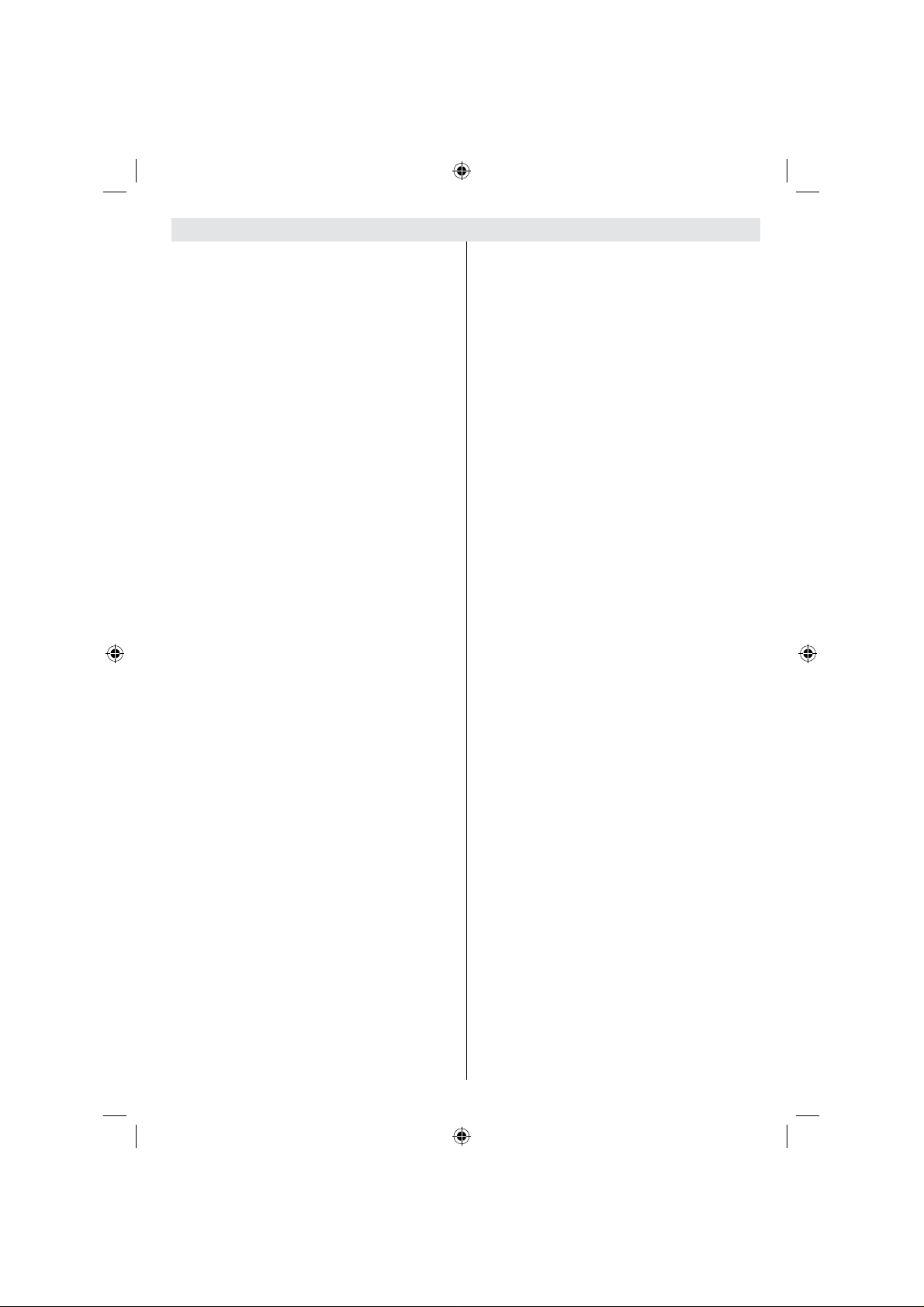
Indholdsfortegnelse
Funktioner............................................................... 2
Indledning ............................................................... 2
Klargøring ............................................................... 2
Sikkerhedsforskrifter ............................................... 2
Strømkilde...........................................................2
Tilbehør ..................................................................2
Strømkabel ......................................................... 3
Fugt og vand ....................................................... 3
Rengøring ........................................................... 3
Ventilation ...........................................................3
Varme og åben ild ...............................................3
Lynnedslag .........................................................3
Reservedele........................................................3
Bortskaffelse af affald ......................................... 3
Information for brugere i EU-lande .....................3
Frakobling af enheden ........................................ 3
Lydstyrke i hovedtelefoner .................................. 3
Installation...........................................................3
LCD-skærm ........................................................ 4
Advarsel .............................................................. 4
Sådan sættes batterier i fjernbetjeningen ............... 4
Tænding og slukning af tv’et................................... 4
Sådan tændes der for tv’et .................................4
Tv’et tændes herefter. .........................................4
Sådan slukkes tv’et ............................................. 4
Oversigt over fjernbetjeningen................................ 5
LCD-TVog betjeningsknapper ................................ 6
Visning af forbindelser – Bagtilslutninger ...............6
Visning af forbindelser – sidetilslutninger ............... 8
Strømnetsforbindelse ............................................. 8
Antenneforbindelse................................................. 8
Brug af digitale multimedietilslutninger ................... 9
Tilslutning af USB-hukommelse ..........................9
Tilslutning af LCD-TV til PC .................................... 9
Tilslutning af dvd-afspiller ..................................... 10
Brug af AV-sidetilslutninger ...................................10
Tilslutning af andet udstyr via scart ...................... 10
Indgangsvalg .........................................................11
Grundlæggende betjening .....................................11
Betjening med knapperne på Tv’et ....................11
Indstilling af lydstyrke .....................................11
Programvalg ..................................................11
Visning af hovedmenu ...................................11
AV-funktion .....................................................11
Brug af fjernbetjeningen.....................................11
Indstilling af lydstyrke .....................................11
Kanalvalg (foregående eller næste kanal) .....11
Programvalg (direkte adgang) .......................11
Førstegangsindstillinger ........................................11
Almindelig anvendelse.......................................... 12
ELEKTRONISK PROGRAMGUIDE (EPG).......12
Programindstillinger .......................................... 13
Visning af undertekster .................................13
Digital tekst-tv (** kun i Storbritannien) .........13
Analogt tekst-tv ................................................. 13
Widescreen ....................................................... 13
IDTV Menusystem ................................................ 14
Kanalliste .......................................................... 14
Navigering gennem hele kanallisten ................. 14
Flytning af kanaler på kanallisten .....................14
Sletning af kanalerne på kanallisten ................. 14
Omdøbning af kanaler ...................................... 14
Lås på kanaler .................................................. 15
Indstilling af favoritter ........................................ 15
Tilføjelse af en kanal til favoritlisten ..............15
Fjernelse af en kanal fra en favoritliste .........15
Programguide ................................................... 15
Timere ...............................................................15
Almindelig brugerfl ade ...................................... 15
Tv-opsætning .................................................... 16
Installer ............................................................. 16
Konfi guration.....................................................16
Favorittilstand ............................................... 16
Skanning kodet ......................................16
Forældrekontrol ............................................ 16
Menulås ........................................................ 17
Deaktiveret: Alle menuer er ulåste. ...............17
Indstil PIN-kode ............................................17
Tidsindstillinger (**) ........................................... 17
Sprogindstillinger .............................................. 18
Sprogindstillinger .............................................. 18
Installation.........................................................19
Mediebrowser (i DTV tilstand) ..........................20
Videoafspilning (Ekstraudstyr) ......................... 21
Analogt tv-menusystem ........................................ 21
Billedmenu ........................................................ 21
Lydmenu ...........................................................22
Funktionsmenu ................................................. 23
Programoversigt ........................................... 25
Kildemenu ......................................................... 26
System til PC Funktionsmenu ..............................26
Fremvisning af TV-information .............................. 27
Mute-funktion ........................................................ 27
Billede-i-Billede (PIP), Billede-og-Billede (PAP)
tilstande ................................................................ 27
Indstillinger for billedformat................................... 27
Frys billede ........................................................... 27
Zoom-funktioner ................................................... 28
T ekst-tv ................................................................. 28
Tips .......................................................................29
Tillæg A: Pc input – typiske skærmtilstande ......... 30
Appendiks B: AV- og HDMI-signalkompatibilitet
(typer indgangssignal) .......................................... 31
Appendiks C: PIP/PAP-tilstandskombinationer .... 32
Appendiks D: Understøttede fi lformater til USB-
tilstand .................................................................. 33
Appendiks E: Understøttede DVI-opløsninger......34
Specifi kationer ...................................................... 34
Digital modtagelse ................................................ 34
Dansk - 1 -
[DK]_MB36_MASQUE_HDIDTV-MPEG4_BRONZE8_42787W_1810UK_10064913-50155273.indd 1[DK]_MB36_MASQUE_HDIDTV-MPEG4_BRONZE8_42787W_1810UK_10064913-50155273.indd 1 14.10.2009 11:24:0314.10.2009 11:24:03
Page 2
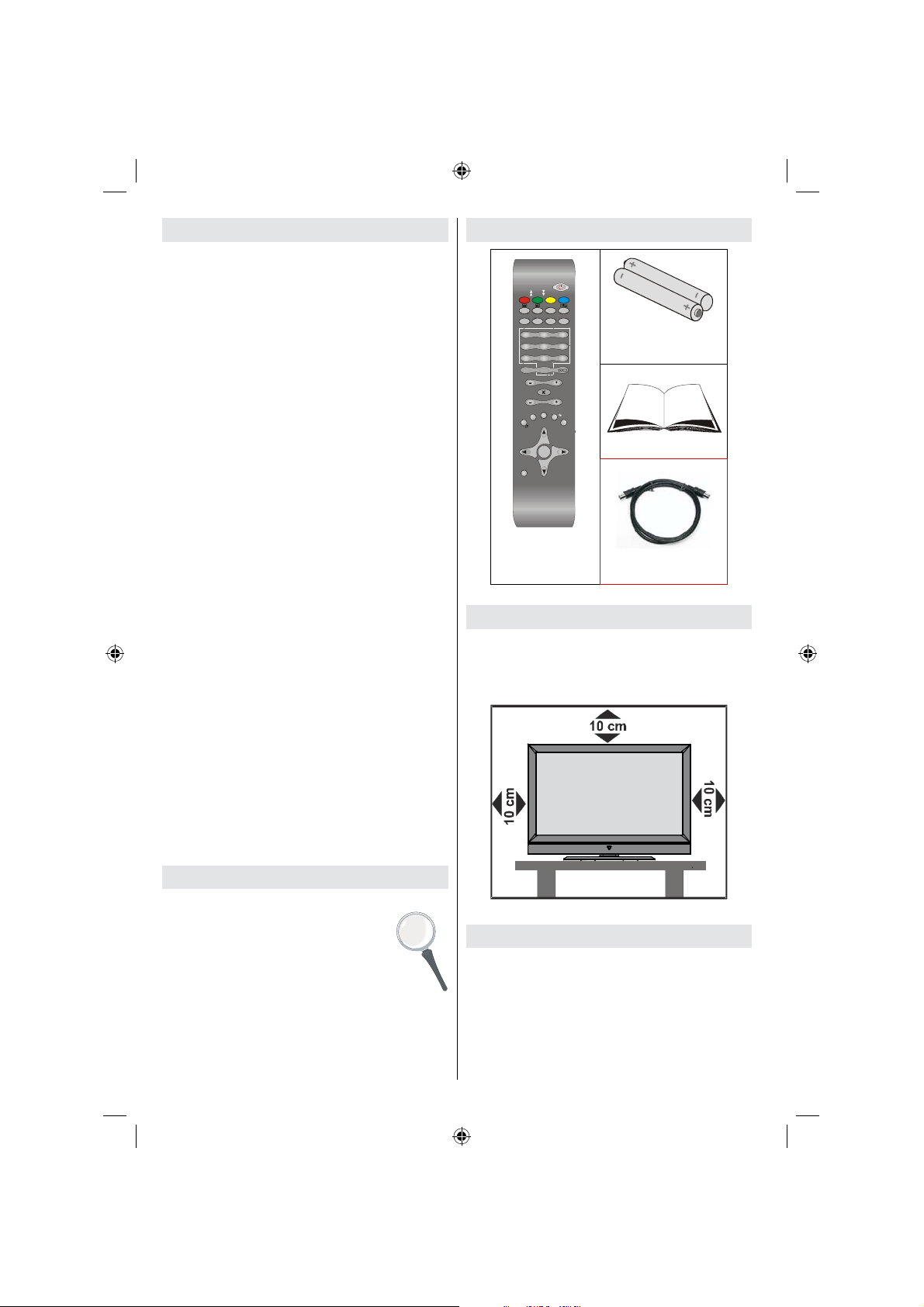
Funktioner
• Fjernbetjent farve LCD-tv.
• Fuldt integreret digitalt TV (DVB-T - MPEG2) (DVB-T MPEG4).
• DTV indgang der understøtter 1920x1080
• HDMI stik til digital video og lyd. Denne forbindelse
er også designet til at acceptere højdefi nitions-
signaler.
• USB-indgang
• 200 programmer fra VHF, UHF (analog).
• 1000 programmer til digital tilstand (IDTV).
• Indbygget TNT- HD-, MPEG 2- / MPEG 4-kompatibel
tuner.
• OSD-menusystem.
• To scart-stik til eksterne enheder (som video,
videospil, lydanlæg osv.)
• Stereo lydsystem. (Tysk+Nicam)
• Tekst-tv, fastext, TOP-tekst.
• Tilslutning af hovedtelefoner
• Automatisk Programmeringssystem.
• Forlæns og baglæns manuel tuning.
• Automatisk mute-funktion, når der ikke er nogen
udsendelse.
• NTSC-afspilning.
• PIP- / PAP- / PAT-tilstand.
• Automatisk lydbegrænsning (Automatic Volume
Limiting
• Når der ikke er noget aktivt signal, slår Tv’et
automatisk over på standby efter 5 minutter.
• PLL (frekvenssøgning)
• PC indgang
• Plug&Play for Windows 98, ME, 2000, XP, Vista
• Audio-LineOut
• Spil-indstilling (Ekstraudstyr).
• Aktiv antenneeffekt (Ekstraudstyr).
Tilbehør
EPG
SCREEN
SUBTITLE SLEEP
LANG
GHI
DEF
ABC
3
2
1
PQR
JKL
MNO
6
4
5
YZ
STU
VWX
9
8
7
DTV
TV
FAV
0
V
P
S
O
R
U
E
C
IN O
T
F
S
E
/
RE
P
R
PW
E
A
T
S
U
R
OK
M
Batterier: 2 stk.
AAA
N
Brugervejledning
Fjernbetjening
RF kabel
Klargøring
Af hensyn til ventilationen skal der være mindst 10
cm fri plads rundt om tv’et. For at undgå fejl og usikre
situationer, må der ikke anbringes ting ovenpå tv’et.
Brug dette apparat i et moderat klima.
Indledning
Tak, fordi du har valgt dette produkt. Denne
brugervejledning vil hjælpe dig til den rette
brug af TV’et. Læs venligst denne
vejledning grundigt, før Tv’et tages i
brug.
Opbevar venligst denne vejledning på et
sikkert sted til fremtidig brug.
Dansk - 2 -
[DK]_MB36_MASQUE_HDIDTV-MPEG4_BRONZE8_42787W_1810UK_10064913-50155273.indd 2[DK]_MB36_MASQUE_HDIDTV-MPEG4_BRONZE8_42787W_1810UK_10064913-50155273.indd 2 14.10.2009 11:24:0414.10.2009 11:24:04
Sikkerhedsforskrifter
Læs dor din egen sikkerheds skyld de følgende
sikkerhedsforskrifter omhyggeligt.
Strømkilde
Apparatet må kun anvendes med strøm fra en 220240 V~50 Hz-stikkontakt. Sørg for at vælge den
korrekte spændingsindstilling.
Page 3
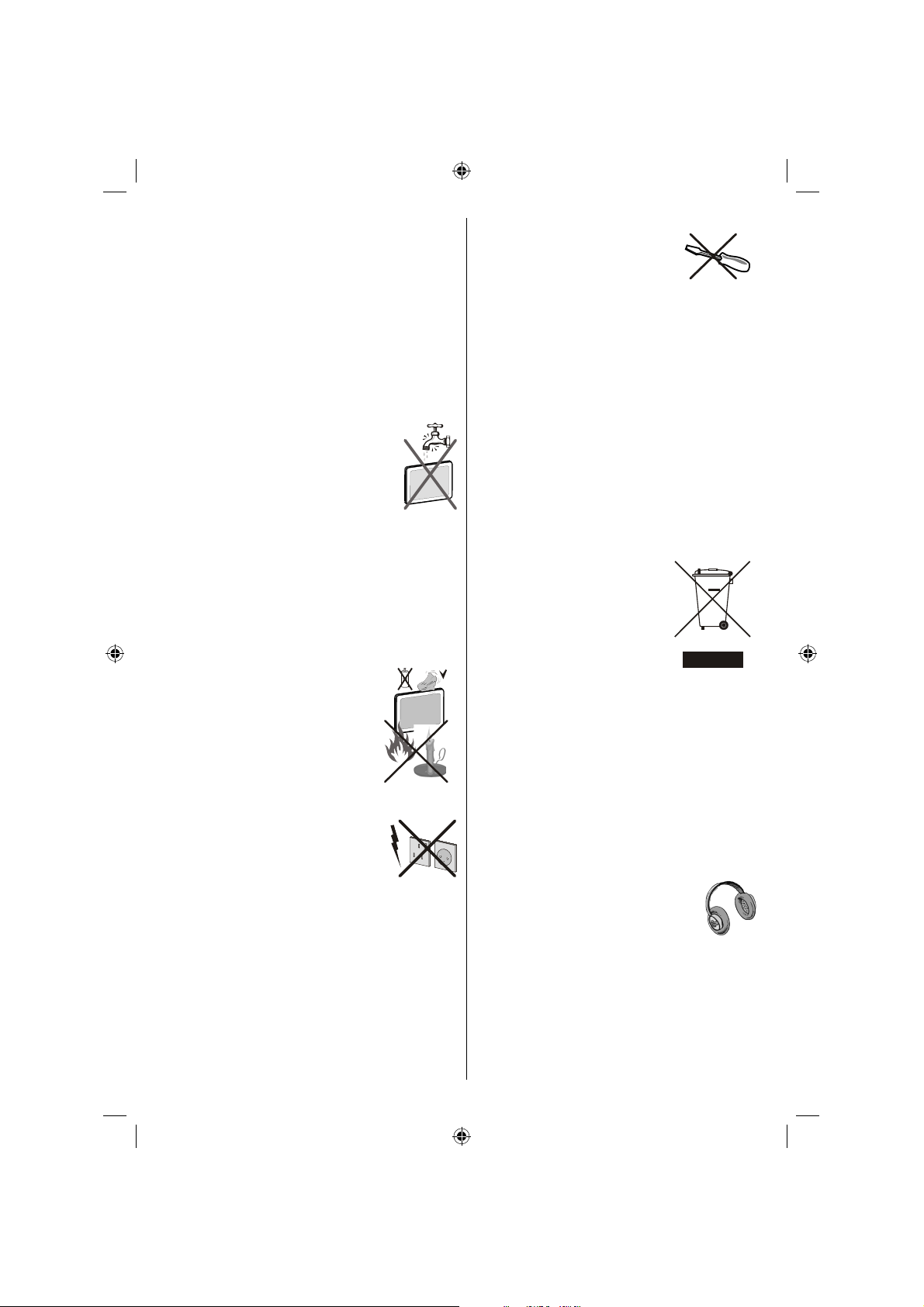
Strømkabel
TV’et, møbler mv. må ikke stilles oven på strømkablet
(netledningen) og kablet må ikke klemmes. Tag
kun fat i stikket på ledningen. Træk ikke stikket ud
af kontakten ved at hive i kablet og berør aldrig
strømkablet med våde hænder, da dette kan forårsage
kortslutning og give elektrisk stød. Slå aldrig knude
på ledningen og bind den aldrig sammen med andre
ledninger. Ledningerne skal anbringes på sådan en
måde, at der ikke trædes på dem. En beskadiget
ledning kan forårsage brand eller give elektrisk stød.
Hvis ledningen bliver beskadiget og skal udskiftes,
skal dette gøres af kvalifi cerede fagfolk.
Fugt og vand
Dette udstyr må ikke bruges på
fugtige steder (undgå badeværelset,
køkkenvasken og nær vaskemaskinen).
Udsæt ikke dette udstyr for regn eller
vand, da dette kan være farligt, og
placer ikke ting fyldt med væske, såsom
blomstervaser, oven på apparatet. Undgå dryp og
stænk.
Hvis der skulle komme faste fremmedlegemer eller
væske ind i kabinettet, skal apparatet kobles fra
strømkilden og undersøges af kvalifi cerede personer,
før det tages i brug igen.
Rengøring
Før rengøring skal apparatet kobles fra
stikkontakten. Anvend ikke flydende
rengøringsmidler eller rengøringsmidler
på spraydåse. Brug en blød og tør klud.
Ventilation
Sprækker og åbninger på TV’et
er beregnet til ventilation og skal
sikre pålidelig drift. For at undgå
overophedning må disse åbninger
ikke på nogen måde blokeres eller
tildækkes.
Varme og åben ild
Apparatet bør ikke placeres i nærheden
af åben ild eller kraftige varmekilder
såsom et elektrisk varmeapparat. Sørg for, at der ikke
befi nder sig åben ild, såsom tændte stearinlys, oven
på apparatet. Batterier må ikke udsættes for stærk
varme som direkte solskin, ild og lignende.
Lynnedslag
I tilfælde af lyn- eller tordenvejr, samt når du skal på
feries, skal strømkablet tages ud af stikkontakten.
Reservedele
Hvis der skal bruges reservedele, skal
serviceteknikeren benytte reservedele,
der er specifi ceret af proDecenten
eller har samme specifi kationer som
de originale. Uautoriseret udskiftning kan resultere i
brand, elektrisk stød eller andre farer.
Service
Overlad service til kvalifi cerede fagfolk. Fjern ikke selv
dækslet, da dette kan resultere i elektrisk stød.
Bortskaffelse af affald
Instruktioner for bortskaffelse:
• Indpakning og indpakningsmidler er
genanvendelige og børprincipielt blive genanvendt.
Indpakningsmaterialer såsom plastikposer skal
holdes væk fra børn.
• Batterier - herunder dem uden tungmetaller - må
ikke bortskaffes sammen med husholdningsaffald.
Bortskaf brugte batterier på miljørigtig måde. Find ud
af hvilke love og regler der gælder i dit område.
• Den fl uorescerende lampe med
koldkatode i LCD-PANELET
indeholder en lille mængde
kviksølv. Følg venligst lokale
anvisninger og regler for
bortskaffelse.
Information for brugere i
EU-lande
Dette symbol på produktet eller på indpakningen
betyder, at det elektriske og elektroniske udstyr ikke
må bortskaffes sammen med husholdningsaffaldet.
I EU fi ndes der særskilte indsamlingssystemer til
genbrug.
Få fl ere oplysninger hos de lokale myndigheder eller
den forhandler hvor du købte produktet.
Frakobling af enheden
Strømstikket bruges til at afbryde TV’et fra strømnettet
og skal derfor hele tiden være tilgængeligt og
brugbart.
Lydstyrke i hovedtelefoner
For kraftig lyd fra øre- og hovedtelefoner
kan medføre tab af hørelse.
Installation
For at undgå skader, skal denne enhed fæstnes
sikkert til væggen i overensstemmelse med
installationsanvisningerne (hvis denne mulighed er
tilgængelig)..
Dansk - 3 -
[DK]_MB36_MASQUE_HDIDTV-MPEG4_BRONZE8_42787W_1810UK_10064913-50155273.indd 3[DK]_MB36_MASQUE_HDIDTV-MPEG4_BRONZE8_42787W_1810UK_10064913-50155273.indd 3 14.10.2009 11:24:0514.10.2009 11:24:05
Page 4
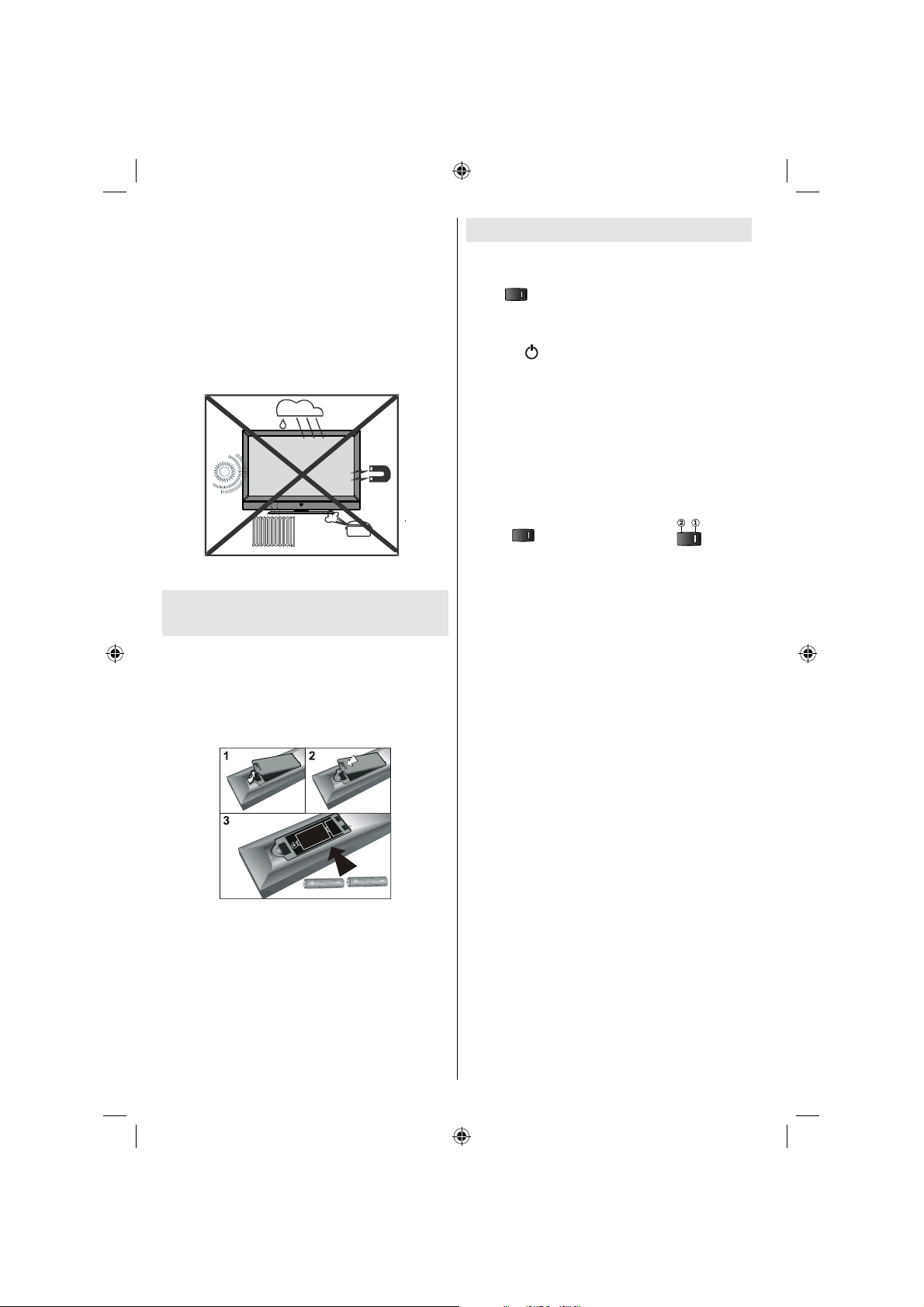
LCD-skærm
LCD-skærmen er et højteknologisk produkt med
omkring en million tyndfi lmstransistorer, der giver
skarpe billeddetaljer. En gang imellem vil få ikke-aktive
pixels ses på skærmen som faste blå, grønne eller
røde punkter. Bemærk venligst, at dette ikke påvirker
produktets ydelse.
Advarsel
Lad ikke TV’et stå på standby eller være tændt, når
du forlader huset.
Sådan sættes batterier i
fjernbetjeningen
• Fjern batteridækslet, der er placeret på bagsiden
af fjernbetjeningen, ved forsigtigt at trække nedad
fra den viste del.
• Indsæt to AAA/R3 eller batterier af lignende type i
den. Placer batterierne i den rigtige retning og sæt
batteridækslet på igen .
Tænding og slukning af tv’et
Sådan tændes der for tv’et
• Forbind strømmkablet til 220-240V AC, 50 Hz
• Skift “
standby-tilstand. Derefter lyser LED-lampen.
• For at gå ud af standby-funktion skal du enten:
• Tryk på
fjernbetjeningen
• Tryk på -P/CH eller P/CH+ på tv’et.
Tv’et tændes herefter.
NB : Hvis du tænder tv’et via Program Op/Ned
på fjernbetjeningen eller på tv’et, genvælges det
program, du sidst så.
Begge metoder vil tænde tv’et.
Sådan slukkes tv’et
• Sæt “ ” til position 2 som vist, ( ) så tv’et
slukkes.
• For at slukke helt for tv’et skal du tage strømkablet
ud af stikkontakten.
NB: Når tv’et sættes i standby-tilstand, kan LEDlampen for standby blinke for at indikere at funktioner
såsom Standby-søgning, Over Air-download eller
Timer er aktiveret.
” knappens position til “I” så tv’et skifter til
“ ”, P/CH+ / P/CH- eller en talknap på
.
NB: Fjern batterierne fra fjernbetjeningen, når den
ikke skal bruges i længere tid. Ellers kan den blive
skadet. hvis batterierne bliver utætte .
Fjernbetjeningens rækkevidde er ca. 7m.
Dansk - 4 -
[DK]_MB36_MASQUE_HDIDTV-MPEG4_BRONZE8_42787W_1810UK_10064913-50155273.indd 4[DK]_MB36_MASQUE_HDIDTV-MPEG4_BRONZE8_42787W_1810UK_10064913-50155273.indd 4 14.10.2009 11:24:0514.10.2009 11:24:05
Page 5
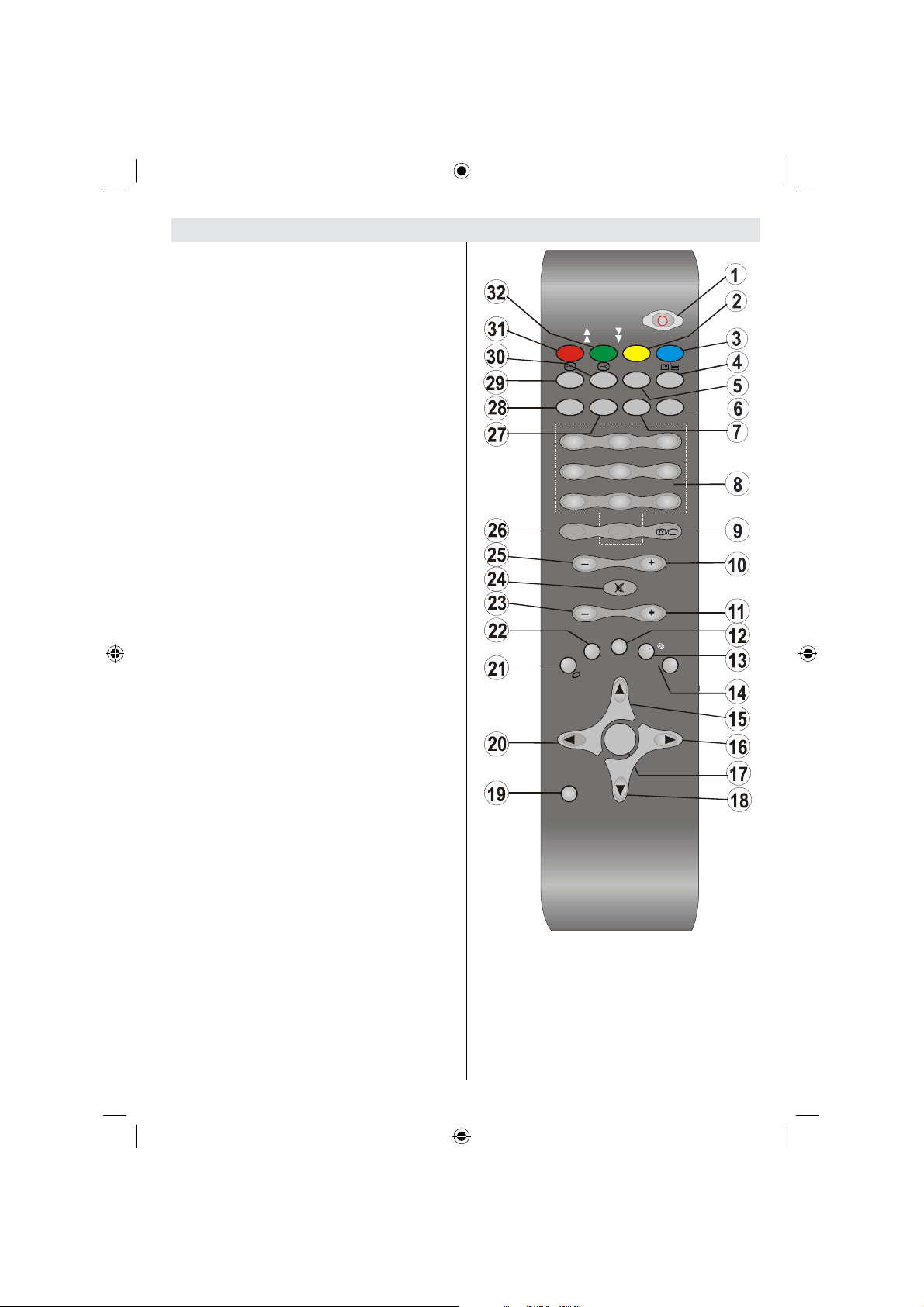
Oversigt over fjernbetjeningen
Standby1.
Gul / Funktionsmenu) / Aktuelt sprog (*) (i 2.
DTV-tilstand)
Blå / Installationsmenu / Favoritvalg (*) (i 3.
DTV-tilstand)
PIP/PAP-valg4.
Guide (i DTV tilstand)5.
Sove-timer6.
Undertekster til-fra/ Tekst-tv undertekster7.
Taltaster8.
TV - Digital TV-tilstand9.
Lydstyrke op10.
Program op / Side ned (i DTV tilstand)11.
AV / kildevalg12.
Info / Vis (i Tekst-tv tilstand) 13.
Retur / Forlad (i DTV-tilstand) / Indeksside 14.
(i Tekst-tv tilstand)
Markør op15.
Markør højre / Underside (i tekst-tv 16.
tilstand)
Okay (gem) / Vælg (i DTV-tilstand) / Hold 17.
(i DTV-tilstand)
Markør ned18.
Tænd - sluk menu19.
Markør venstre20.
Foregående program / Skift21.
Billedformatvalg22.
Program ned / Side op (i DTV tilstand)23.
Tavs24.
Lydstyrke ned25.
Favouritvalg (i DTV-tilstand) (*)26.
Mono-Stereo / Dual I-II / Aktuelt sprog (*) (i 27.
DTV-tilstand)
Billedstørrelse/ Udvid (i Tekst-tv tilstand) 28.
Tekst-tv / Mix / PAT29.
Opdater (i Tekst-tv tilstand)30.
Rød / Lydmenu / Kanalliste (i DTV-tilstand) 31.
(*)
Grøn / Billedmenu / Undertekster til-fra (i 32.
DTV-tilstand) (*)
SCREEN
LANG
ABC
JKL
STU
FAV
AP
W
S
1
4
7
PES
RE
DEF
MNO
VWX
S
O
T
OK
M
(*) Kun for EU-lande.
EPG
SUBTITLE SLEEP
2
5
8
0
V
P
R
U
E
C
GHI
3
PQR
6
YZ
9
DTV
TV
FIN O/
RETURN
Dansk - 5 -
[DK]_MB36_MASQUE_HDIDTV-MPEG4_BRONZE8_42787W_1810UK_10064913-50155273.indd 5[DK]_MB36_MASQUE_HDIDTV-MPEG4_BRONZE8_42787W_1810UK_10064913-50155273.indd 5 14.10.2009 11:24:0514.10.2009 11:24:05
Page 6
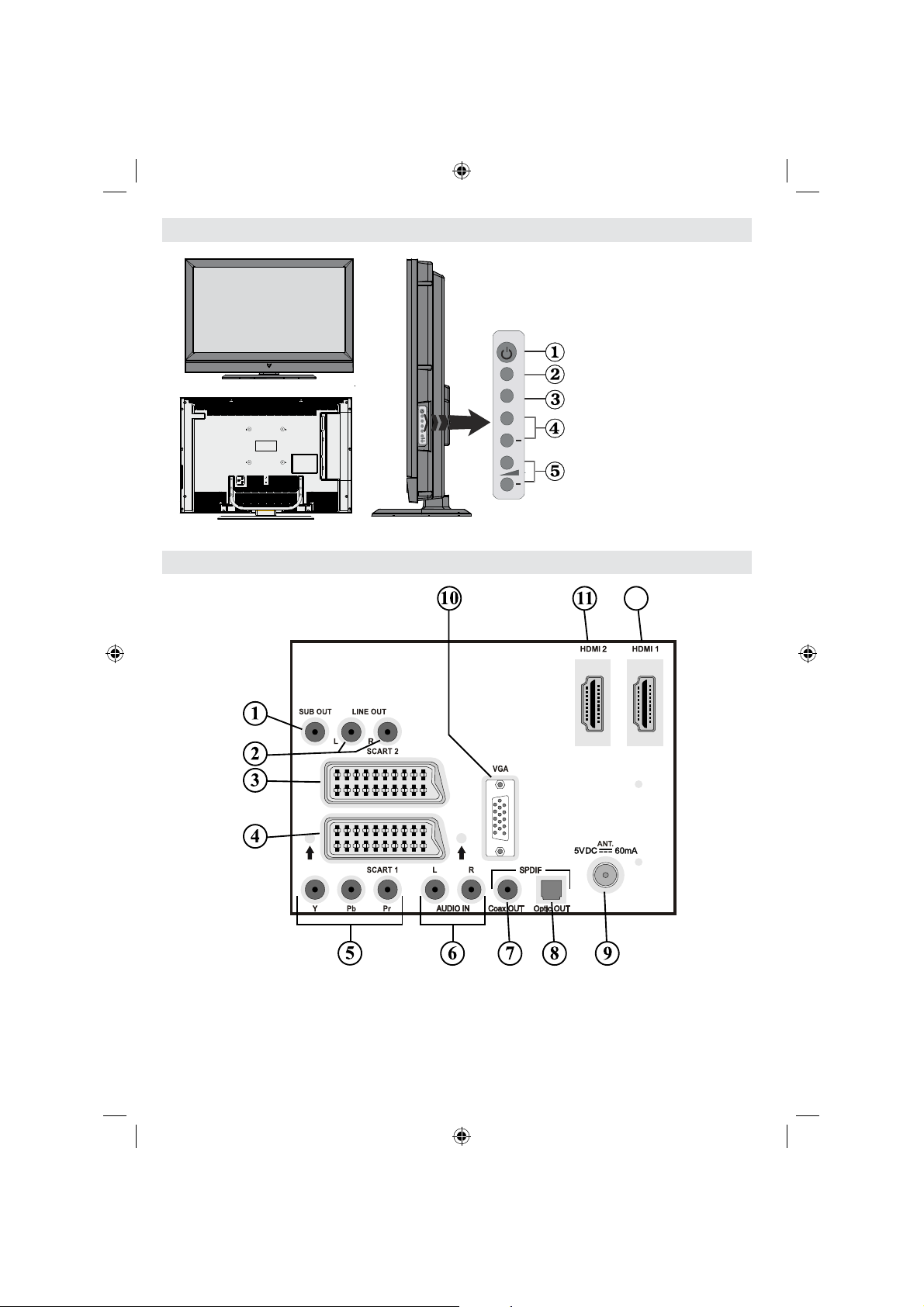
LCD-TVog betjeningsknapper
TV/AV
TV/AV
MENU
+
P/CH
+
MENU
P/CH
+
+
Visning af forbindelser – Bagtilslutninger
Standby-knap1.
TV / AV-knap2.
MENU-knap3.
Program op / Program ned4.
Lydstyrke op / Lydstyrke 5.
ned
12
Via1. Subwoofer-udgang er det muligt at tilslutte en ekstern aktiv subwoofer til apparatet, hvilket giver
en meget dybere baseffekt. .
Benyt et passende RCA-kabel for at forbinde sættet til en subwoofer-enhed.
Lydudgange 2. sender lydsignaler til en ekstern enhed som f.eks. et lydsystem .
Benyt LYDUDGANG på Tv’et til at forbinde eksterne højttalere via et lydkabel.
3. SCART 2 ind- og udgange til eksterne enheder.
Dansk - 6 -
[DK]_MB36_MASQUE_HDIDTV-MPEG4_BRONZE8_42787W_1810UK_10064913-50155273.indd 6[DK]_MB36_MASQUE_HDIDTV-MPEG4_BRONZE8_42787W_1810UK_10064913-50155273.indd 6 14.10.2009 11:24:0614.10.2009 11:24:06
Page 7
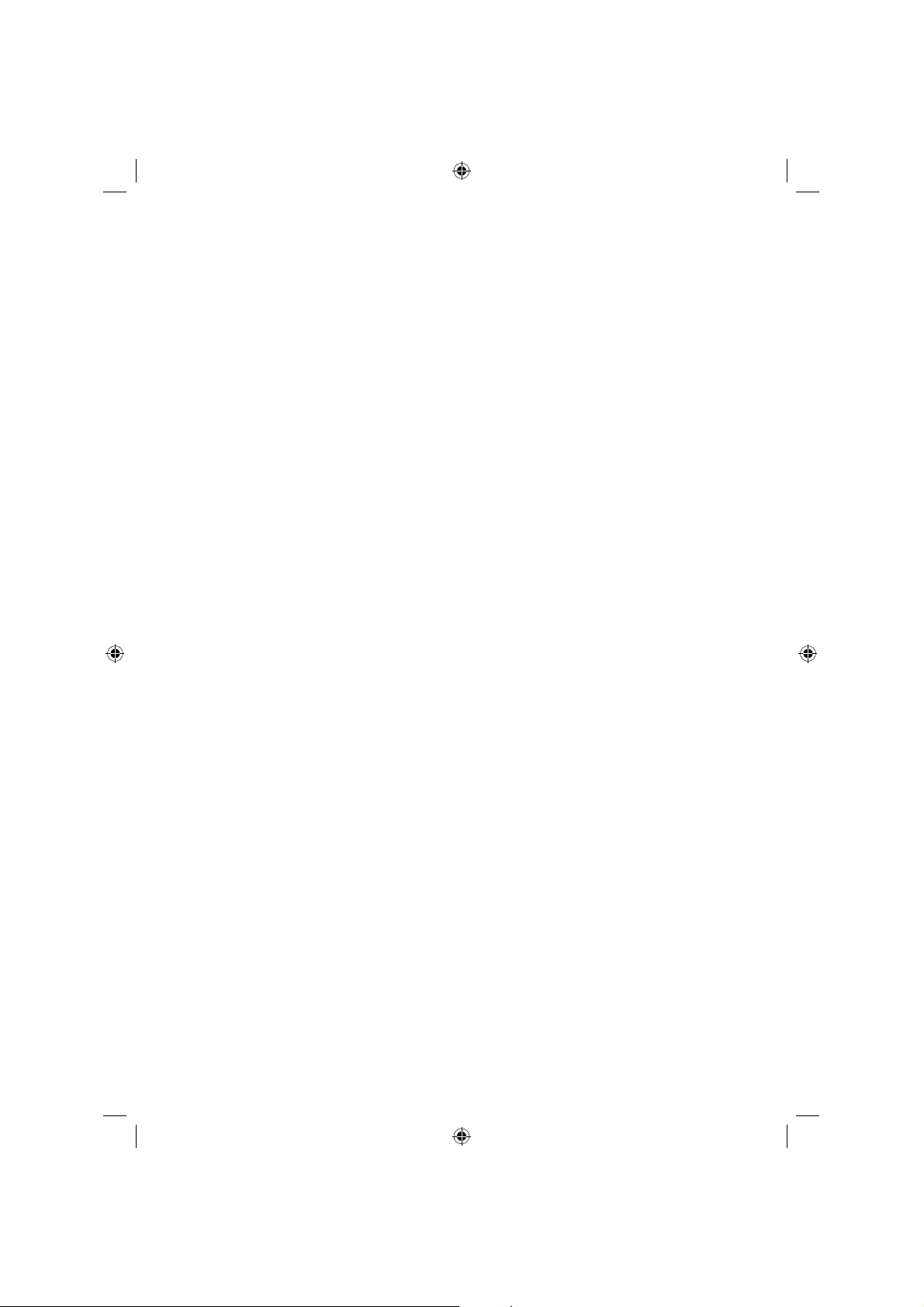
4. SCART 1 ind- og udgange til eksterne enheder.
Forbind SCART-kabel mellem SCART-stik på TV og SCART-stik på ekstern enhed (som eksempelvis
dekoder, video- eller dvd-afspiller).
Bemærk: Hvis en ekstern enhed er tilsluttet gennem SCART-stikket, vil TV’et automatisk skifte til
AV-tilstand. Hvis begge stik anvendes samtidig vil SCART 1 have præference frem for SCART 2,
medmindre andet er indstillet.
Bemærk: Hvis du skal se en kodet kanal, skal du slutte dekoderen til EXT-1. Dekoderen virker muligvis
ikke korrekt, hvis du ikke slutter den til Scart 1 (Ext-1) stikket.
Komponent Video Indgange (YPbPr)5. benyttes til tilslutning af komponentvideo.
Man kan forbinde komponentvideo- og lydstikkene til enheder med komponentudgange. Forbind
videokabler mellem KOMPONENT VIDEO INDGANGE på TV’et og udgange til komponentvideo
på enheden. Vær opmærksom på, at bogstaverne “Y”, “Pb”, “Pr” på TV’et stemmer overens med
enhedens stik.
6. PC/YPbPr Audio Input benyttes til tilslutning af lydsignaler fra PC eller apparat der tilsluttes til TV via
YPbPr.
Tilslut audiokabel mellem LYD INDGANG på tv’et og audio output på din pc for at aktivere pc-lyd.
Tilslut audiokabel mellem LYD INDGANG på tv og audio output på andet apparat for at aktivere
komponent lyd.
7. S/PDIF Coaxial Out leverer digitale lydsignaler fra den aktuelt viste kilde.
Brug et SPDIF coaxial-kabel til overførsel af lydsignaler til en enhed med S/PDIF indgang.
8. S/PDIF Out udsender digitale lydsignaler fra den aktuelt viste kilde.
Brug et digitalt optisk kabel til at overføre lydsignaler til en enhed med S/PDIF-indgang.
9. RF-indgang tilslutter en antenne eller et kabel.
Bemærk, at man skal tilslutte antennekablet gennem dekoder eller medieoptager, hvis sådanne
benyttes, med et passende antennekabel til Tv’et som vist i illustrationen på de følgende sider.
10. PC Indgang bruges til at tilslutte en pc til Tv’et.
Forbind pc-kablet mellem PC INDGANG på TV’et og PC output (pc-udgang) på din pc.
11. HDMI 2: HDMI Indgang
HDMI 1: 12. HDMI Indgang
HDMI indgange bruges til tilslutning af en enhed med et HDMI stik. Dit LCD-TV kan vise
højdefi nitionsbilleder fra enheder såsom en højdefi nitions-satellitmodtager eller dvd-afspiller. Disse
apparater skal forbindes via HDMI- eller komponentstikket. Ingen lydtilslutning er nødvendig for en
HDMI-til-HDMI forbindelse.
Dansk - 7 -
[DK]_MB36_MASQUE_HDIDTV-MPEG4_BRONZE8_42787W_1810UK_10064913-50155273.indd 7[DK]_MB36_MASQUE_HDIDTV-MPEG4_BRONZE8_42787W_1810UK_10064913-50155273.indd 7 14.10.2009 11:24:0714.10.2009 11:24:07
Page 8
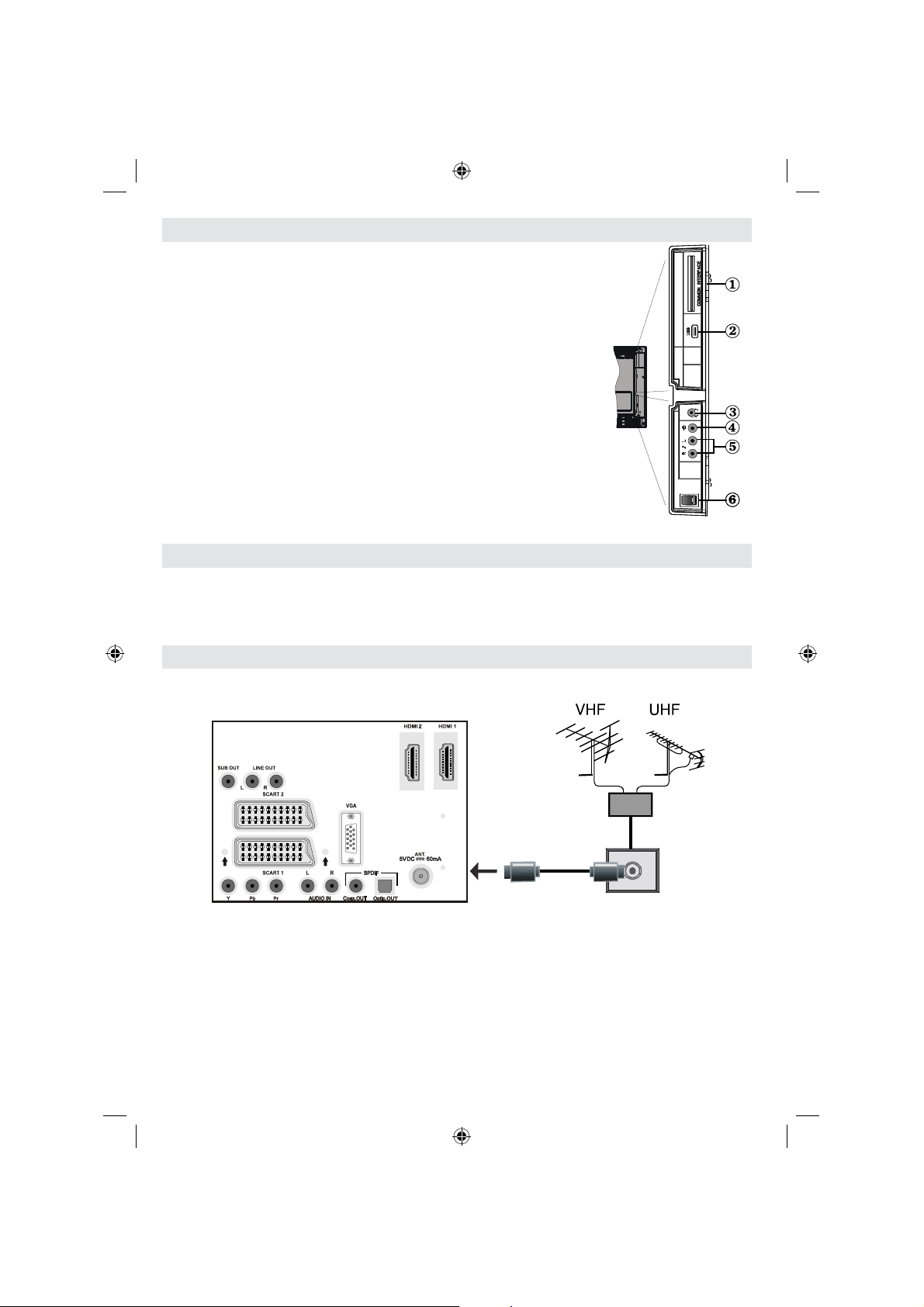
Visning af forbindelser – sidetilslutninger
CI indstikket bruges til anbringelse af CI kort. Med et CI kort kan du se 1.
alle kanalerne, der abonneres på. Yderligere oplysninger fi ndes i afsnittet.
“Fælles brugerfl ade”
USB-sideindgang . 2.
Bemærk: Codec-opdatering kan ikke udføres.
Stik til hovedtelefoner benyttes til at forbinde eksterne hovedtelefoner til 3.
systemet. Forbind til Hovedtelefon-stikket for at lytte til fjernsynets lyd ved
hjælp af hovedtelefoner (tilbehør).
Video Indgang benyttes til at forbinde eksterne enheders video-signaler. 4.
Forbind videokablet mellem stikket VIDEO IND på Tv’et og VIDEO UD på
enheden.
Audio-indgange benyttes til etablering af lydsignaler fra eksterne enheder. 5.
Forbind lydkabel mellem AUDIO INDGANGE på TV og LYDUDGANGE på
enheden. Bemærk: Hvis du forbinder en enhed til tv’et via VIDEO INPUT,
skal du også forbinde enheden til tv’ets LYD INPUT med et lydkabel for at
aktivere lyden.
Standby-knappen bruges til at tænde og slukke for tv’et.6.
Strømnetsforbindelse
VIGTIGT : Tv-apparatet er designet til at køre på 220-240V vekselstrøm, 50Hz.
• Efter udpakning skal du lade tv-apparatet komme op på den omgivende rumtemperatur, før du tilslutter det
til strømforsyningen.
• Anbring strømkablet i stikkontakten .
Antenneforbindelse
• Forbind antennekablet eller stikket til kabel-tv til stikket ANTENNE-INDGANG på bagsiden af tv’et. .
Dansk - 8 -
[DK]_MB36_MASQUE_HDIDTV-MPEG4_BRONZE8_42787W_1810UK_10064913-50155273.indd 8[DK]_MB36_MASQUE_HDIDTV-MPEG4_BRONZE8_42787W_1810UK_10064913-50155273.indd 8 14.10.2009 11:24:0714.10.2009 11:24:07
Page 9
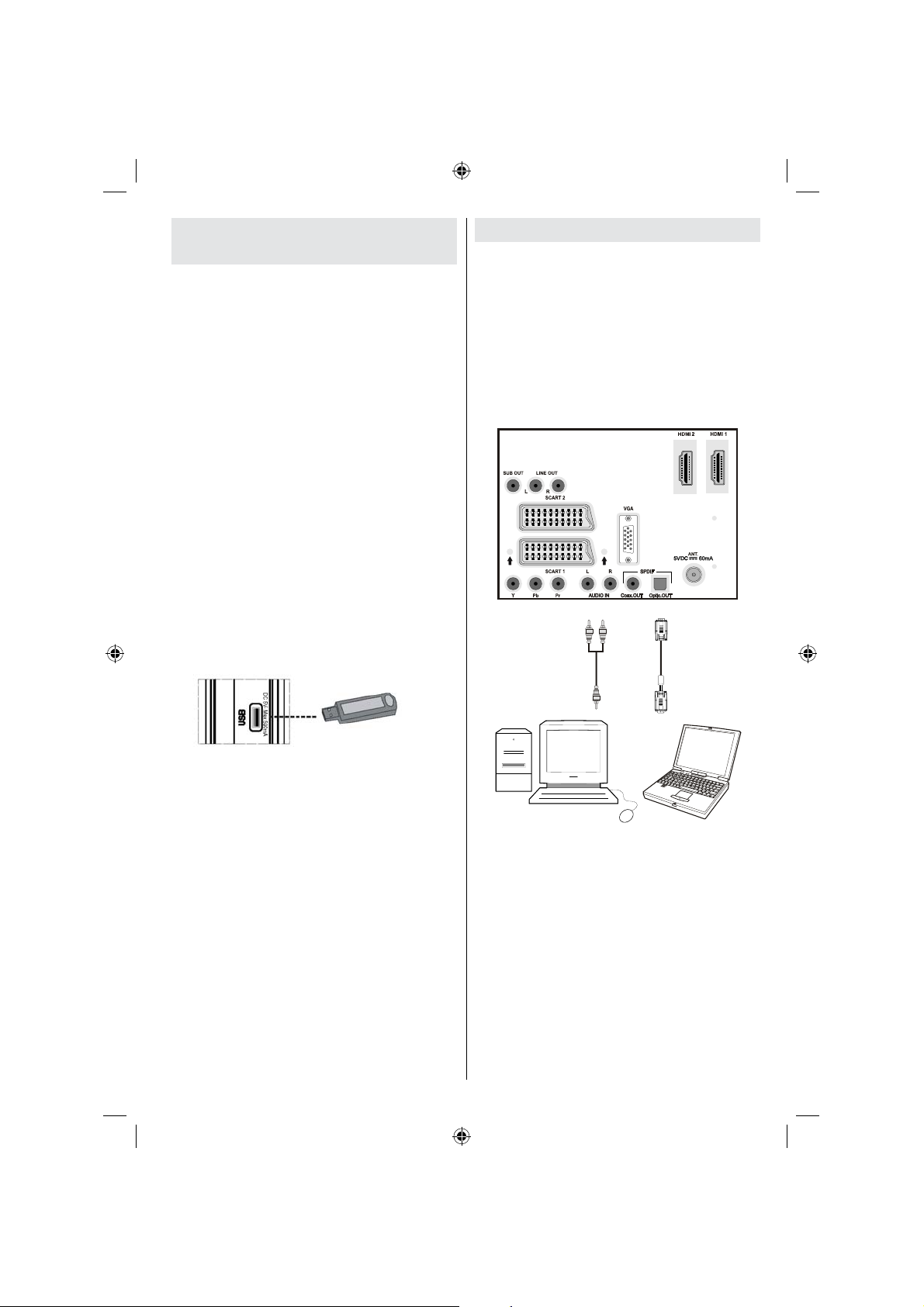
Brug af digitale
multimedietilslutninger
Du kan tilslutte USB-enheder til dit TV via USBindgangen på tv’et. Med denne funktion kan du se/
afspille JPG, video (Ekstraudstyr) og MP3-fi ler som
er gemt på en USB-nøgle.
• Bestemte typer USB enheder (f.eks. MP3 afspillere)
kan muligvis ikke bruges med dette tv.
• Du kan lave backup af dine fi ler, før du foretager
nogen tilslutning til TV’et for at undgå muligt datatab.
Bemærk at producenten ikke kan holdes ansvarlig
for skadede fi ler og datatab.
• Undlad at tage USB-modulet ud under afspilning
af en fi l.
• TV’et understøtter kun FAT32 diskformatering.
NTFS-formatet understøttes ikke. Hvis du forbinder
en USB-nøgle med NTFS-format, vises meddelelsen
”USB is unformatted” (USB er ikke formateret) på
skærmen.
ADVARSEL: Hurtig til- og frakobling af USBenheder kan være risikofyldt. Enheden må
især ikke til- og frakobles gentagne gange
hurtigt efter hinanden. Dette kan forårsage
fysisk skade på USB-afspillerne og især på
selve USB-enheden .
SET FRA SIDEN USB-HUKOMMELSE
Tilslutning af LCD-TV til PC
For at se computerens skærmbillede på fjernsynet,
kan man tilslutte computeren til Tv-apparatet.
• Sluk for computeren og TV’et, inden De foretager
nogle tilslutninger.
• Brug et 15-bens D-sub skærmkabel til at forbinde
en pc til LCD-tv’et.
• Ved tilslutning skal du skifte til PC kilde. Se sektionen
“Input selection” (Valg af indgange).
• Indstil den opløsning som passer til dine visningskrav.
Information om opløsninger kan fi ndes i tillægget.
Audio-indgang
PC audio kabel
(medfølger ikke)
til AUDIO INPUTS
på TV
PC-indgang
PC RGB kabel
(medfølger ikke)
til PC indgang
Tilslutning af USB-hukommelse
• Du kan tilslutte din USB-enhed til USB-indgangen
på TV’et.
Bemærk: USB hardiskdrev understøttes ikke.
• Hvis den tilsluttede USB-disk ikke genkendes, skal
du prøve at slutte den til igen.
• Det anbefales, at du tilslutter din USB-enhed
direkte til USB-indgangen på dit TV. Der kan opstå
kompatibilitetsproblemer, hvis du bruger en separat
kabeltilslutning .
Dansk - 9 -
[DK]_MB36_MASQUE_HDIDTV-MPEG4_BRONZE8_42787W_1810UK_10064913-50155273.indd 9[DK]_MB36_MASQUE_HDIDTV-MPEG4_BRONZE8_42787W_1810UK_10064913-50155273.indd 9 14.10.2009 11:24:0814.10.2009 11:24:08
Page 10
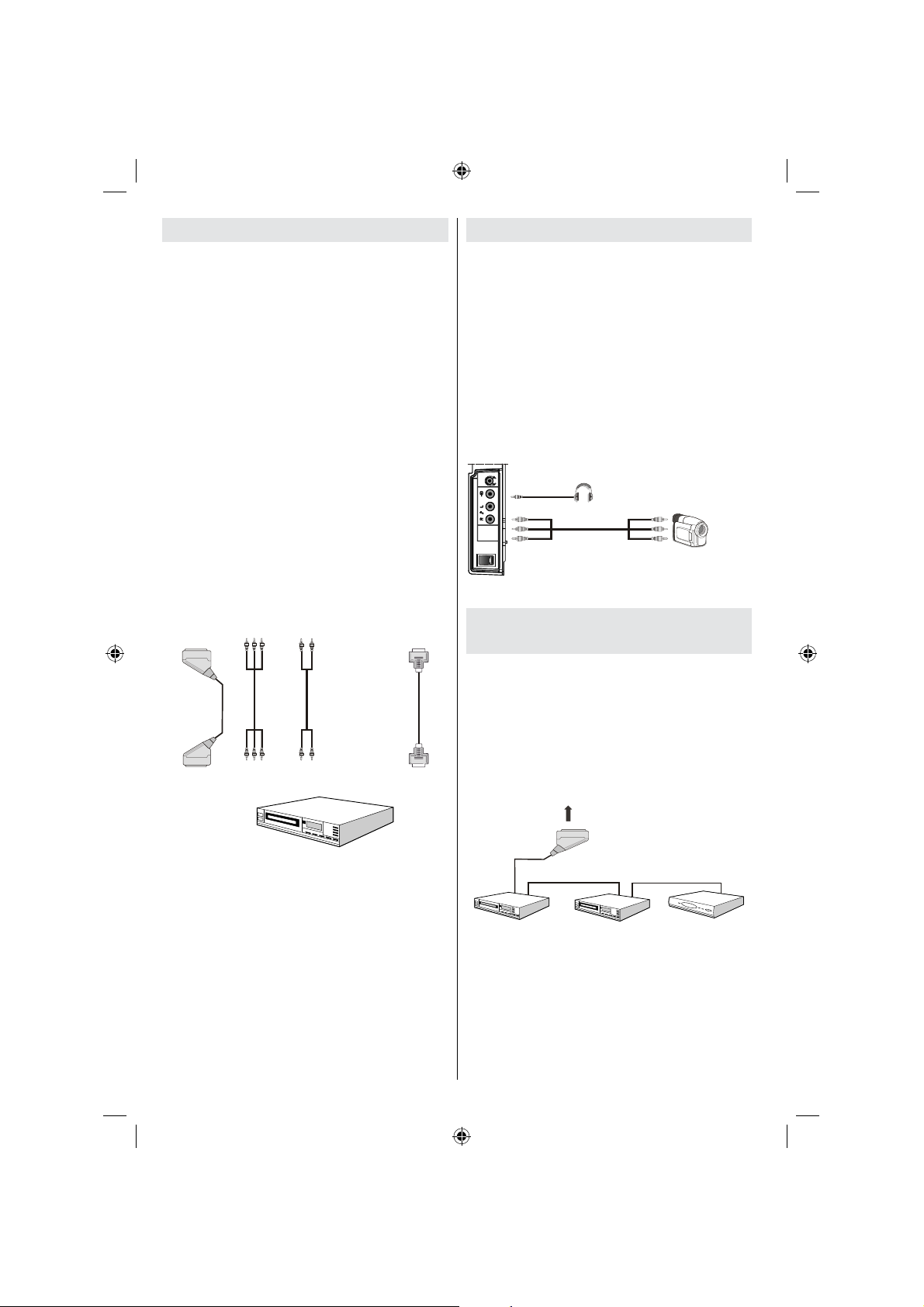
Tilslutning af dvd-afspiller
HDMI indgange
Scartstik
Komponent
videoindgange
Komponent
lydindgange
DVD-afspiller
Hvis man ønsker at forbinde en dvd-afspiller til LCDtv’et, kan man benytte stikkene på Tv-apparatet.
DVD-afspillere kan have forskellige former for stik.
Se dvd-afspillerens brugervejledning for yderligere
oplysninger. Sluk for både tv og apparat, inden du
foretager nogen form for tilslutninger.
Bemærk: Kabler der er vist på illustrationen medfølger
ikke.
• Hvis din dvd-afspiller har et HDMI-stik, kan du
forbinde via HDMI. Når man tilslutter en dvd-afspiller
som vist nedenfor, skal man skifte til HDMI-kilde. Se
sektionen “Input selection” (Valg af indgange).
• De fleste dvd-afspillere forbindes gennem
KOMPONENT-STIKKENE. Benyt et komponent
videokabel til at forbinde videoindgang. For at
etablere lyd, skal man benytte et komponentlydkabel som vist nedenfor. Ved tilslutning skiftes
til YPbPr kilde. Se sektionen “Input selection” (V alg
af indgange).
• Man kan også forbinde via SCART 1 eller SCART 2.
Brug et SCART-kabel som vist herunder.
Bemærk : Disse tre tilslutningsmåder tjener samme
funktion, men på forskelligt kvalitetsniveau. Der er ikke
nødvendigt at tilslutte på alle tre måder.
Brug af AV-sidetilslutninger
De kan tilslutte en række af forskelligt udstyr
til Deres LCD-tv. De mulige tilslutninger er vist
herunder. Bemærk, at kabler vist på illustrationen
ikke medfølger.
• For tilslutning af videokamera skal man forbinde
stikkene VIDEO-INDGANG og AUDIO SOCKETS
(LYDSTIK). Forbind ikke videokameraet til stikkene
og VIDEO-INDGANG på samme tid, da det kan
give forstyrrelser i billedet. For valg af tilknyttet
kilde henvises til sektionen “Input selection” (Valg
af indgang) i nedenstående.
• For at lytte til lyd gennem hovedtelefoner, skal man
forbinde til stikket HOVEDTELEFONER til Tv’et .
Hovedtelefoner
Videokamera
Tilslutning af andet udstyr via
scart
De fl este enheder understøtter SCART-forbindelser.
Man kan forbinde dvd-optagere, videomaskiner
samt dekodere til LCD TV’et gennem SCARTstikkene. Bemærk, at kabler vist på illustrationen ikke
medfølger.
Sluk for både TV og enheder, inden du foretager
nogen form for tilslutninger.
For yderligere oplysninger henvises til enhedens
brugervejledning.
Scartstik
DVD-optager
Videooptager
Dekoder
Dansk - 10 -
[DK]_MB36_MASQUE_HDIDTV-MPEG4_BRONZE8_42787W_1810UK_10064913-50155273.indd 10[DK]_MB36_MASQUE_HDIDTV-MPEG4_BRONZE8_42787W_1810UK_10064913-50155273.indd 10 14.10.2009 11:24:0914.10.2009 11:24:09
Page 11
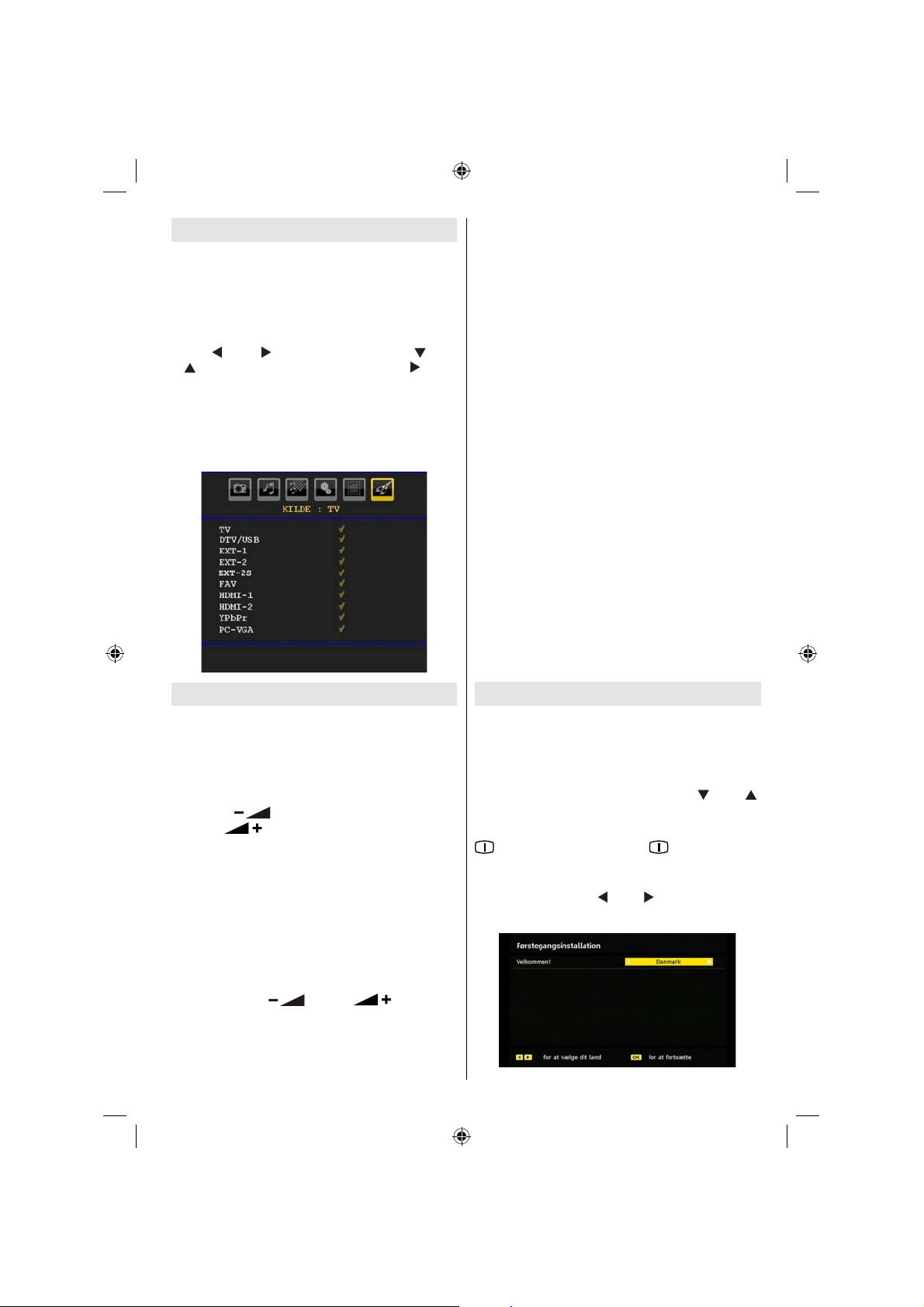
Indgangsvalg
Når de eksterne systemer er tilsluttet Tv’et, kan man
skifte mellem de forskellige signalkilder.
• Tryk ’’SOURCE’’ knap på fjernbetjening for direkte
valg af kilde.
eller,
• Hent funktionen ”SOURCE” fra hovedmenuen eller
med “
” eller “ ” knappen. Brug derefter “ ” eller
“ ” til at markere en indgang og tryk på “ ” for at
vælge.
Bemærk : Du kan markere de ønskede søgemuligheder
ved at trykke på OK-knappen. Når der trykkes på
knappen SOURCE (kilde) er kun de markerede
kildevalg tilgængelige (med undtagelse af TVkilden).
Grundlæggende betjening
Du kan betjene dit Tv både ved hjælp af
fjernbetjeningen og ved hjælp af knapperne
på Tv’et.
Betjening med knapperne på Tv’et
Indstilling af lydstyrke
• Tryk på “ ” knappen for at reducere lyden
og på “
lydstyrkebjælke vises på skærmen.
Programvalg
• Tryk på “ P/CH + ” knappen for at vælge det næste
program eller “P/CH-” knappen for at vælge det
foregående program.
Visning af hovedmenu
• Tryk på “ M ” for at gå til hovedmenuen. I Hovedmenuen
kan du vælge undermenu ved hjælp af “ P/CH - ” eller
“ P/CH + ” knappen, og du kan gå ind i undermenuen
ved hjælp af “
Oplysninger om brug af menuerne fi ndes i afsnittet
Menusystem .
” knappen for at hæve lyden. En
” eller “ ” knappen.
AV-funktion
• Tryk på “ TV/AV ”- knappen på kontrolpanelet på TV’et
for at skifte til TV’ets AV-funktioner.
Brug af fjernbetjeningen
• Tv’ets fjernbetjening er beregnet til at styre alle
funktioner på den valgte model. Funktionerne vil
blive beskrevet i henhold til Tv’ets menusystem.
• Funktionerne i menusystemet beskrives i de
følgende afsnit .
Indstilling af lydstyrke
• Tryk på “V+” knappen for a hæve lyden. Tryk
på knappen “V-” for at skrue ned for lyden. Der
vises en lydstyrkebjælke (glidebjælke) nederst på
skærmen.
Kanalvalg (foregående eller næste kanal)
• Tryk på knappen “P-” for at vælge det foregående
program.
• Tryk på knappen “P+” for at vælge det næste
program.
Programvalg (direkte adgang)
• Tryk på tasterne på fjernbetjeningen for at vælge
programmerne fra 0 til 9. Tv’et vil skifte til det
valgte program. For at vælge programmer mellem
10 – 1000 (ved IDTV) eller 10 – 199 (ved analog),
skal du trykke på talknapperne gentagne gange.
Tryk programnummeret direkte, når du genvælger
enkelt-ciffer-programmer.
Førstegangsindstillinger
Når der tændes for Tv’et første gang, ses menuen
for sprogvalg på skærmen. Meddelelsen “Welcome
please select your language!” (“Velkommen, vælg
venligst dit sprog”) ses efter hinanden i alle OSD’s
sprogmuligheder.
Vælg sproget, du ønsker at bruge, med “
og tryk derefter på OK.
Du kan få oplysninger om brug af menuen ved tryk på
-knappen. Tryk på knappen igen for at lukke
hjælpemenuen.
Derefter vises menuen “Førstegangsinstallation” på
skærmen. Ved tryk på “
du det sprog, du ønsker, og tryk så på “OK”.
” eller “ ” knapperne vælger
” eller “ ”
Dansk - 11 -
[DK]_MB36_MASQUE_HDIDTV-MPEG4_BRONZE8_42787W_1810UK_10064913-50155273.indd 11[DK]_MB36_MASQUE_HDIDTV-MPEG4_BRONZE8_42787W_1810UK_10064913-50155273.indd 11 14.10.2009 11:24:1014.10.2009 11:24:10
Page 12

Bemærk: Landevalgs OSD er ikke til rådighed i
England (UK). Tryk på OK for at fortsætte.
Derefter vises skærmen for valg af aktiv antenne:
Ved at trykke på “
antennetilstand til eller fra.
Hvis der er forbundet en aktiv antenne til dit TV kan du
aktivere denne indstilling. Antennestrømmen bør være
slukket (Off) når der anvendes en standardantenne
i stedet for den aktive antenne. Se fl ere oplysninger
under Konfi gurationsmenu i de følgende afsnit.
Tryk på knappen OK på fjernbetjeningen for at fortsætte.
Den følgende meddelelse vises på skærmen:
•For at vælge ”Ja” eller ”Nej” skal du markere punktet
med “ ” eller “ ” og trykke på OK.
Dit IDTV søger automatisk efter digitale jord-TVsignaler og navnene på kanalerne, der fi ndes, vises.
Der går nogle minutter. Du kan annullere søgningen
ved at trykke på knappen ”M” i løbet af processen.
Følgende OSD ses under den automatiske søgning:
Når automatisk søgning er udført, vises den følgende
meddelelse som anmoder om en sorteringsindstilling.
Hvis du vælger “JA” sorteres programlisten i
overensstemmelse med LCN (logical channel
number). Vælg No (Nej) for at bruge frekvenssortering.
(Denne function er kun tilgængelig for Tyskland, Østrig
og Italien.
” eller “ ” kan du slå den aktive
For at søge efter analoge kanaler, skal du vælge “Y es”
(Ja). TV’et slår over på analogt TV . Menuen herunder
til søgning efter analoge kanaler vises .
Indstil Sprog (Language) ved at trykke på “
”. Tryk på knapperne “ ” eller “ ” for at markere
“
Land (Country) og indstil derefter med “
Tryk på “ ” eller “ ” for at markere TXT Language
(tekst-tv sprog). Angiv Tekst-tv sprog med “
“
”. Tryk på BLÅ knappen for at annullere. Når du er
færdig, skal du trykke på OK for at fortsætte; følgende
OSD vises:
Når automatisk tuning er færdig, vises en programliste
på skærmen. På programlisten vises de programnumre
og –navne som er tilskrevet programmerne.
Hvis De ikke vil acceptere placeringerne og / eller
programnavnene, kan De ændre dem i programmenuen. Se afsnittet ”Programliste” (Program table)
for oplysninger om dette.
” eller
” eller “ ”.
” eller
Almindelig anvendelse
Hvis du trykker på knappen “ ” på et tidspunkt,
mens du ser et tv-program, skifter tv-apparatet mellem
digitalt jordsignal og analogt signal.
Informationslinie
• Når du skifter kanal ved hjælp af knapperne “P
+” og “P-” eller talknapperne, viser TV-apparatet
kanalbilledet sammen med en informationslinje i
bunden af skærmen. Dette forbliver på skærmen i
nogle sekunder.
• Informationslinien kan også hentes frem ved at
trykke på knappen mens du ser tv. Hvis du
trykker på knappen
Hvis den valgte kanal er låst, skal De indtaste den
rigtige fi recifrede kode for at kunne se kanalen. En
dialogboks, der anmoder om låsekoden, vises:
igen, fjernes linjen.
Efter denne handling vises den følgende menu på
skærmen som anmoder om analog kanalsøgning:
Dansk - 12 -
[DK]_MB36_MASQUE_HDIDTV-MPEG4_BRONZE8_42787W_1810UK_10064913-50155273.indd 12[DK]_MB36_MASQUE_HDIDTV-MPEG4_BRONZE8_42787W_1810UK_10064913-50155273.indd 12 14.10.2009 11:24:1014.10.2009 11:24:10
(EPG)
Nogle, men ikke alle, kanaler sender oplysninger om
aktuelle og næste programmer. Bemærk, at disse
oplysninger opdateres automatisk. Hvis der ikke er
nogen begivenheds-information på kanalerne, er
EPG tom.
ELEKTRONISK PROGRAMGUIDE
Page 13

• Tryk på EPG knappen for at se EPG menuen.
• Tryk på knapperne “
kanal.
• Tryk på knapperne “
kanal.
RØD KNAP (TRÆK SAMMEN): Gør info-boksene
mindre.
GRØN KNAP (UDVID): Gør info-boksene større.
GUL knap (forr. dag): Viser forrige dags
programmer.
BLÅ KNAP (NÆSTE DAG): Viser næste dags
programmer.
INFO (DETALJER): viser de detaljere
programoplysninger.
OK (SE / PÅMINDELSE) Viser den markerede kanal
/ indstiller påmindelse for fremtidige
NUMERISKE TASTER (SPRING): Gå til foretrukne
kanaler direkte med de numeriske taster.
0 (SØG): Aktiverer vindue til søgning
Tryk på knappen ”0” for at se Guidesøgningsmenuen.
Med denne funktion kan du søge programguidedatabasen i henhold til den valgte genre eller med
navnematch.
” eller “ ” for at vælge
” eller “ ” for at vælge
Programindstillinger
Tryk på OK i EPG-menuen for at åbne menuen
Programme Options (Programindstillinger).
Trådløs download
For at sikre at dit IDTV altid har de mest opdaterede
oplysninger, skal du sikre, at det er indsitllet til
standby-tilstand efter brug. Kl. 03.00 hver dag vil
IDTV automatisk søge efter eventuelle opdateringer,
som kan sendes og vil download dette til dit IDTV
automatisk. Denne handling vil normalt tage cirka
30 minutter.
Visning af undertekster
Ved digital jordbaseret udsendelse (DVB-T) udsendes
nogle programmer med undertekster.
Bemærk: Du kan aktivere undertekster ved at trykke
på knappen SUBTITLE.
Digital tekst-tv (** kun i Storbritannien)
• Tryk på knappen Tekst-tv ( ).
• De digitale tekst-tv-oplysninger vises.
• Betjenes via de farvede knapper, //// knapperne og
OK knappen.
Betjeningsmetoden kan variere afhængig af indholdet
af det digitale tekst-tv.
Følg de anvisninger, der vises på digitalt tekst-tv.
• Når beskeden “Press SELECT” (Tryk på SELECT)
eller en lignende meddelelse vises på skærmen,
skal du trykke på Ok.
• Hvis du trykker på knappen TEKST-TV(
tv-apparatet tilbage til tv-udsendelsen.
• Ved digitale jordsignaler (DVB-T), er der udover
digitalt tekst-tv samt normale signaler også kanaler
udelukkende med digital tekst-tv udsendelse.
• Billedformatet (billedform) for en kanal med kun teksttv udsendelser er det samme, som billedformatet for
det billede, du lige har set.
• Hvis du trykker på TEKST-TV (
skærmbilledet for digitalt tekst-tv.
) vender
) igen, vises
Analogt tekst-tv
Brug af tekst-tv og dets funktioner er ligesom i det
analoge tekstsystem. Se venligst forklaringerne til
“TELETEXT” (“TEKST-TV”).
Widescreen
Afhængigt af typen af signaler, der sendes, kan
programmerne ses i forskellige formater. Tryk på
knappen SCREEN (Skærm) gentagne gange for at
ændre skærmformatet.
Når der vælges Auto, bestemmes formatet af billedet,
der udsendes..
BEMÆRK : Menustørrelsen ændres, afhængig af den
valgte billedstørrelse.
Ved hjælp af denne funktion kan du skifte til den
valgte kanal.
Dansk - 13 -
[DK]_MB36_MASQUE_HDIDTV-MPEG4_BRONZE8_42787W_1810UK_10064913-50155273.indd 13[DK]_MB36_MASQUE_HDIDTV-MPEG4_BRONZE8_42787W_1810UK_10064913-50155273.indd 13 14.10.2009 11:24:1114.10.2009 11:24:11
Page 14

IDTV Menusystem
• Tryk på knappen M for at få vist DTV-hovedmenuen.
Bemærk: Hvis du indtaster samme programnummer
som kanalen De ønsker at fl ytte, ”...kanaloplysninger
vil blive udskiftet. ønsker du at fortsætte?” OSD
vises. Tryk OK for at bekræfte eller vælg ”No” for at
annullere.
Bemærk: Følgende skærm bliver vist når du skal fl ytte
eller slette kanaler som sorteres med LCN-tjenesten
(logical channel number) .
Kanalliste
Ved hjælp af “ ” eller “ ” på fjernbetjeningen i
Hovedmenu skal du sikre dig, at det første punkt,
Channel List (Kanalliste) er markeret, og derefter skal
du trykke på ”OK” for at få vist kanalliste.
• Kanallisten (Channel List) er det sted, hvor kanalerne
håndteres.
Du kan anvende følgende knapper til at fl ytte, slette
og låse funktioner.
GUL: Markerer/fjerner markering fra den valgte
kanal.
BLÅ: Vælger/fravælger markering fra alle kanaler.
Navigering gennem hele kanallisten
• Tryk på “ ” eller “ ” for at vælge den foregående
eller den næste kanal.
• Du kan trykke på eller for at gå en side frem
eller tilbage.
• For at se en specifi k kanal, skal du fremhæve den
ved hjælp af knapperne “
trykke på ”OK”, mens punktet ”Vælg” (Select) i
Kanallistemenuen (Channel List menu) fremhæves
ved hjælp af knapperne “ ” eller “ ”.
” eller “ ” og derefter
Flytning af kanaler på kanallisten
• Tryk på “ ” eller “ ” for at vælge den kanal, der
skal fl yttes.
• Tryk på “
”Move”(Flyt) i menuen, Channel List, (Kanalliste)
og tryk på OK for at bekræfte valget.
” eller “ ” for at vælge punktet
Vælg “Ja” for at forsætte. Vælg “Nej” for at annullere
(LCN-funktionen er kun tilgængelig for landevalgene
Tyskland, Østrig, Schweiz og Italien).
Sletning af kanalerne på kanallisten
• Tryk på “ ” eller “ ” for at vælge den kanal, der
skal slettes.
• Tryk på “
på kanallistemenuen.
Tryk på “OK’ for at slette den fremhævede kanal
fra kanallisten. Så vises nedenstående besked på
skærmen.
” eller “ ” for at vælge “Delete’’ (“Slet”)
Omdøbning af kanaler
For at omdøbe en specifik kanal, skal kanalen
fremhæves ved at trykke på “ ” eller “ ” og derefter
fremhæves punktet ”Edit Name”(Redigér navn) ved
tryk på “ ” eller “ ”. Tryk på “OK” for at aktivere
omdøbningsfunktionen.
Dansk - 14 -
[DK]_MB36_MASQUE_HDIDTV-MPEG4_BRONZE8_42787W_1810UK_10064913-50155273.indd 14[DK]_MB36_MASQUE_HDIDTV-MPEG4_BRONZE8_42787W_1810UK_10064913-50155273.indd 14 14.10.2009 11:24:1114.10.2009 11:24:11
Page 15

Hvis du nu trykker på “ ” eller “ ” går du til det
foregående/næste tegn. Hvis du trykker på “ ” eller “ ”
ændres det aktuelle tegn; f.eks. bliver ’b’ til ’a’ ved og ’c’
ved . Ved tryk på de numeriske taster ’0…9’ udskiftes det
fremhævede tegn med de tegn, der står over tasten, én
efter én efterhånden som der trykkes på tasten.
Tryk på knappen M for at annullere redigeringen eller
på ”OK” for at gemme det nye navn.
Lås på kanaler
Kanallåsning giver kodebeskyttet adgang til kanaler,
som forældrene har valgt.
For at låse en kanal, skal De kende kodeordet –
Parental Lock password (som standard: 0000
– det kan kun ændres via Konfi gurationsmenu
(Confi guration Menu ).
Marker kanalen, der skal låses ved at trykke på
knapperne “
(Lock) ved at trykke på knapperne “ ” eller “ ”. Tryk
dernæst OK et felt til koden vises:
” eller “ ” og vælg muligheden “Lås”
Indstilling af favoritter
For at vælge en favorit skal du markere elementet
“Favourites” (Favoritter) i bunden af menuen Channel
List (kanalliste). Tryk derefter på OK for at få vist
menuen Edit Favourite List (Rediger favoritliste)
på skærmenn.
Tilføjelse af en kanal til favoritlisten
Tryk på knapperne “ ” eller “ ” for at fremhæve den
kanal, du vil tilføje til favoritlisten. Tryk på OK for at
tilføje den markerede kanal til favoritlisten. F-ikonet
angiver, at en kanal er blevet tilføjet til Favoritlisten.
Fjernelse af en kanal fra en favoritliste
• Markér den kanal som skal fjernes fra favoritlisten og
tryk på OK for at fjerne den. Du kan trykke på OK igen
for at tilføje en kanal til listen igen.
• Favoritterne aktiveres ved at åbne
konfigurationsmenuen (Configuration menu) og
vælge Favourite mode (favorittilstand). Brug “
eller “ ” til at aktivere favorittilstand. Favoritterne
deaktiveres ved at deaktivere favorittilstand.
”
Dansk - 15 -
Tip: Tryk på INFO for at se information i IDTV.
Programguide
Dette afsnit er det samme som de instrukser der gives
på siden, Almindelig drift. Se afsnittet, Elektronisk
programguide, (EPG) under Almindelig drift.
Timere
For at se timer-vinduet skaæ du enten trykke på
knappen TIME på fjernbetjeningen eller aktivere
punktet fra hovedmenuen. Tilføj en timer ved at trykke
på den GULE knap på fjernbetjeningen. Vinduet
”Tilføj Timer” (Add Timer) vises.
Kanal: “
gennem TV- og radiolisten.
Dato: Startdatoen indtastes med Højre/Venstreknapperne eller talknapperne.
Start: Starttidspunkten indtastes med Højre/Venstreknapperne eller talknapperne.
Slut: Sluttidspunktet indtastes med Højre/Venstreknapperne eller talknapperne.
Varighed: Viser varigheden af optagelsen.
Punktet Varighed vises automatiske efter start- og
sluttiderne er indtastet.
Rediger/Slet: Tillader eller blokerer redigering for
andre brugere.
Gem indstillingerne ved at trykke på den GRØNNE
knap eller annuller processen ved at trykke på den
RØDE knap. Du kan redigere listen via den GRØNNE
knap og slette med den RØDE knap.
” eller “ ” tasterne vil navigere brugeren
Almindelig brugerfl ade
Tryk på knappen M for at se hovedmenuen og
brug knapperne “ ” eller “ ” til at fremhæve linjen
”Almindeligt brugerfl ade” (Common Interface) og
tryk derefter på OK.
De skal have abonnement hos et betalingskanalfi rma
for at kunne se en betalingskanal på digitalt
jordsignal.
Anskaf dig et CAM-modul (Conditional Access
Module) og et tilhørende kort ved at abonnere hos et
betalingskanalfi rma og tilslut det så til TV-apparatet
på følgende måde.
• Sluk for TV-apparatet og tag stikket ud af
kontakten.
• Indsæt CAM-modulet og derefter visningskortet.
[DK]_MB36_MASQUE_HDIDTV-MPEG4_BRONZE8_42787W_1810UK_10064913-50155273.indd 15[DK]_MB36_MASQUE_HDIDTV-MPEG4_BRONZE8_42787W_1810UK_10064913-50155273.indd 15 14.10.2009 11:24:1214.10.2009 11:24:12
Page 16

• CAM-modulet skal sættes rigtigt i; det er umuligt
at sætte det helt i, hvis det vender forkert. CAMmodulet eller TV-terminalen kan blive beskadiget,
hvis der bruges vold til at indsætte CAM-modulet.
• Forbind TV-apparatet til stikkontakten, tænd for det
og vent et øjeblik, indtil kortet er aktiveret.
• Nogle CAM kan kræve følgende opsætning.
Indstil CAM-modulet ved at gå ind i menuen IDTV,
Common Interface (Almindelig brugerfl ade) og tryk
så på “OK”. (CAM opsætningsmenuen ses kun, når
det er nødvendigt.)
• For at se
• Gå ind i IDTV, tryk på M og fremhæv Almindelig
brugerfl ade (Common Interface) og tryk på OK.
• Hvis der ikke er sat noget modul i, vises beskeden
”Intet Common Interface modul fundet” (No
Common Interface module detected) på skærmen.
• Se instruktionsmanualen til modulet for detaljer
omkring indstillinger.
BEMÆRK: CI modulet må kun isættes eller fjernes, når
fjernsynet er på STAND-BY eller HELT SLUKKET.
se kontrakt-oplysningerne:
Tv-opsætning
De kan bruge dette punkt til at få vist TV-funktionerne.
De kan gå ind i menuen til opsætning af digital TV via
hovedmenuen. Tryk på ”M” for at få vist Main Menu
(Hovedmenu) og brug eller til at fremhæve ”TV
Setup” (Tv-opsætning). Tryk på ”OK” for at få vist
menuen Tv-opsætning (TV Setup).
De kan finde yderligere oplysninger om alle
menupunkter i afsnittet Analogt TV-menusystem.
Installer
Ændringerne i denne menu gives som de følgende:
Konfi guration
Du kan konfi gurere indstillingerne for TV’et. Vælg
Confi guration fra menuen Setup og tryk på OK for
at aktivere menuen. Tryk på RETURN-knappen på
fjernbetjeningen for at lukke.
Favorittilstand
Brug denne funktion til at aktivere eller deaktivere
favorittilstand. Tryk på “ ” eller “ ” for at aktivere
eller deaktivere denne funktion.
Skanning kodet
”Scan Encrypted Channel” (”Skan kodet kanal”) er
altid aktiveret ved førstegangsinstallationen. Når
denne indstilling er aktiveret, fi ndes også de kodede
kanaler under søgeprocessen. Hvis der er stillet på
OFF (FRA) fi ndes manuelt kodede kanaler ikke under
automatisk og manuel søgning. Benyt “
valg af ”Scan Encrypted kanal” (”Skan kodet kanal”)
og tryk derefter på “
aktivere denne indstilling.
” eller “ ” for at deaktivere /
” eller “ ” til
Forældrekontrol
• På nogle kanaler sendes der udsendelser, som
De måske ikke ønsker, at de yngre medlemmer
af familien skal se. Enhver kanal kan “låses”, så
der først skal indtastes en fi recifret PIN-kode, før
kanalen kan ses. På denne måde kan der nægtes
adgang til enhver kanal, der ikke egner sig for
yngre seere.
• Denne funktion aktiverer eller deaktiverer
menubeskyttelsessystemet og gør det muligt at
ændre PIN-koden.
• Brug “
Forældreindstillinger. Tryk på ”OK” for at gå ind i
menuen Forældreindstillinger (Parental Control) Der
vises en dialogboks, hvor der bedes om låsekoden
(lock key).
Der er kun en kode, som fra starten er indstillet til
“0000”. Indtast låsekoden. Hvis der indtastes en
forkert kode, vises meddelelsen “WRONG PIN”
(forkert kode) på skærmen, og der vendes tilbage til
den foregående menu. Hvis koden er korrekt, vises
menuen Forældreindstillinger (Parental Settings) samt
følgende punkter:
” eller “ ” -knappen til at markere
Forældrelås (**)
(**) Hvis du indstiller England (UK) som land ved
førstegangsinstallationen, ses forældrelås-funktionen
ikke. Når dette er aktiveret, vil apparatet modtage
forældreinformation fra udsendelsen, og hvis denne
forældrelås er aktiveret, vil der ikke blive afspillet
video eller audio.
Dansk - 16 -
[DK]_MB36_MASQUE_HDIDTV-MPEG4_BRONZE8_42787W_1810UK_10064913-50155273.indd 16[DK]_MB36_MASQUE_HDIDTV-MPEG4_BRONZE8_42787W_1810UK_10064913-50155273.indd 16 14.10.2009 11:24:1214.10.2009 11:24:12
Page 17

Menulås
Benyt knapperne “ ” eller “ ” til at indstille Menu Lock.
Her kan du indstille/nulstille låsning af hovedmenuen
(Main Menu) eller installationsmenuen (Installation
Menu) for at begrænse adgangen. Hvis menulåsen er
deaktiveret, er der fri adgang til menusystemet.
Deaktiveret: Alle menuer er ulåste.
ALLE MENUER: Der er kun adgang til Alle menuer
med korrekt kode. Så brugeren kan ikke tilføje, slette,
omdøbe, fl ytte kanaler eller indstille timere.
Installationsmenu Installationsmenuen (Installation
Menu) er låst, så brugeren kan ikke tilføje kanaler.
Ændringer opdateres, når konfigurationsmenuen
(Confi guration Menu) afsluttes.
Indstil PIN-kode
Benyt knapperne “ ” eller “ ” for at gå til muligheden
for ”Set PIN”. Tryk på OK for at vise vinduet for “Set
PIN”. Benyt de NUMERISKE taster til indtastning af
nyt pinnummer. Man skal indtaste pinnummeret to
gange for at godkende. Det fabriksindstillede pinnummer er 0000. Hvis du ændrer pin-nummeret,
skal du sørge for at skrive det ned og opbevare det
et sikkert sted.
Tidsindstillinger (**)
(**): Denne indstilling er ikke til rådighed i UK.
I konfi gurationsmenuen (Confi guration Menu) kan
du markere Tidsindstillinger (Time Settings) ved at
trykke på “
Tidsindstillinger bliver vist på skærmen:
Brug knappen “ ” eller “ ” til at markere
Tidszoneindstilling (Time Zone Setting). Tidszonen
indstilles ved hjælp af knapperne “ ” eller “ ”. Den
kan indstilles til AUTO eller MANUEL (MANUAL).
Hvis AUTO er valgt, kan funktionerne Aktuel tid og
Tidszone ikke indstilles.
Hvis MANUEL (MANUAL) valges som
tidszoneindstilling, kan tidszonen (Time Zone)
ændres:
• Vælg Tidszone ved at trykke på “
knappen. Brug knappen “ ” eller “ ” til at ændre
tidszonen mellem GMT-12 og GMT+12. Den aktuelle
tid øverst i menulisten ændres i henhold til den
valgte tidszone.
Modtageropgradering
Over Air Download (OAD)
Brug denne indstilling til at sikre at dit TV altid har de
mest opdaterede informationer. Sørg for at TV’et er
i standby-tilstand. TV’et vil automatisk starte hver
dag kl. 3.00 om natten og søge efter ny information,
” eller “ ”. Tryk på OK, og undermenuen
” eller “ ”
Dansk - 17 -
der udsendes, og vil automatisk downloade dette til
receiveren. Denne handling vil normalt tage cirka 30
minutter. Hvis du har en vigtig optagelse der foregår
kl. 3.00 om natten, og som du ikke ønsker at afbryde,
skal du deaktivere automatisk OAD-søgning ved at
gøre følgende:
• Tryk på M og brug “ ” eller “ ” til at vælge
opsætning og tryk derefter på OK.
• Markér menuen Confi guration med knapperne “
” eller “ ” og tryk OK.
• Brug knapperne “
UPGRADE” og tryk på OK.
• Benyt “
scanning (automatisk scanning) fra Enabled
(aktiveret) til Disabled (deaktiveret).
• Marker menuen Scan for opgradering med
knapperne “ ” eller “ ”og tryk på OK for at fortsætte
opgraderingen.
• Når søgningen er fuldført, vises beskeden “Afsluttet
søgning for opgradering (Implemented searching
for upgrade). “Ikke fundet nyt software” (No new
software was found) ses på skærmen, hvis der ikke
blev fundet nyt software.
” eller “ ” knappen for at ændre Automatic
” eller “ ” til at vælge “RECEIVER
Dolby Digital (*ekstra tilbehør)
I konfi gurationsmenuen (Confi guration Menu) kan
du fremhæve punktet AC3 Audio ved at trykke på
knapperne “ ” eller “ ”. Brug “ ” eller “ ” til aktivere
eller deaktivere Dolby Digital. Hvis den kanal du ser,
understøtter Dolby digital, kan du aktivere denne
indstilling.
Hørehæmmede (*)
Benyt “ ” eller “ ” knap til valg af Hørehæmmede
og tryk “ ” eller “ ” knap for deaktivering / aktivering
af denne indstilling.
Hvis stationen udsender specielle lydsignaler kan
denne funktion aktiveres for modtagelse af disse.
(*) Denne indstilling er ikke til rådighed i UK.
Kanalliste
Benyt knapperne “ ” eller “ ” for at gå til muligheden
for kanalliste. Benyt knapperne for at ændre
modus for kanallisten. Hvis man vælger “TV Only”
med knapperne “ ” eller “ ” kan man navigere
udelukkende gennem TV-kanalerne. Hvis man vælger
“TV Only” med knapperne “ ” eller “ ” kan man
[DK]_MB36_MASQUE_HDIDTV-MPEG4_BRONZE8_42787W_1810UK_10064913-50155273.indd 17[DK]_MB36_MASQUE_HDIDTV-MPEG4_BRONZE8_42787W_1810UK_10064913-50155273.indd 17 14.10.2009 11:24:1214.10.2009 11:24:12
Page 18

navigere udelukkende gennem radiokanalerne. Hvis
du vælger ”Text Only” (”Kun tekst”) med “ ” eller “ ”
navigerer du kun gennem tekstkanaler. Hvis du vælger
“Show all” (Vis alle) kan du navigere i alle kanaler.
For at gemme ændringer og forlade menuen skal man
trykke på knappen ”M”.
Udgang for digital audio
Brug denne indstilling til at angive typen af digital
lydindgangssignal. Brug “ ” eller “ ” til at indstille
digital lydudgang som Comprimeret AC3 eller
PCM. Hvis den valgte kanal omfatter komprimeret
lydstream, skal du forbinde tv’et til eksternt udstyr med
Spdif-udgangen på dit tv for at aktivere lyd-output.
Hvis du ikek har noget eksternt lydudstyr, skal du
vælge Digital lydudgang som “PCM” med “ ” eller “
” knappen.
A/V-forskydning
Du kan bruge denne indstilling, når der er et AVsynkroniseringsproblem i den modtagne udsendelse.
Tryk på “ ” eller “ ” for at ændre forskydningen.
Beskrivelse-i-lyd (ekstraudstyr)
Beskrivelse-i-lyd refererer til et yderligere speakerspor for blinde og svagtsynede seere ved visuelle
medier. Du kan kun bruge denne funktion, hvis
sendestationen understøtter dette ekstra speakerspor. Brug “ ” eller “ ” til at vælge et punkt. Indstil
derefter med “ ” eller “ ”.
Beskrivelse-i-lyd (ekstraudstyr)
Denne funktion aktiverer eller deaktiverer beskrivelseni-lyd funktionen ved tryk på “ ” eller “ ”.
Foretrukkent sprog (ekstraudstyr)
Ændr det foretrukne beskrivelse-i-lyd sprog ved at
trykke på “ ” eller “ ”. Denne indstilling kan kun
benyttes, hvis den fi ndes.
Relativ lydstyrke (ekstraudstyr)
Med denne funktion kan beskrivelse-i-lyd funktionen
øges eller reduceres relativt i forhold til den generelle
lydstyrke.
Active Antenna (Aktiv antenne)(*)
Brug “ ” eller “ ” til at markere indstillingen Active
Antenna. Når indstillingen Antennestrøm (Antenna
power) aktiveres (sættes til On) ved at trykke på
“ ” eller “ ” transmitteres +5V til antenneudgangen.
Denne funktion aktiverer anvendelsen af den aktive
antenne.
Bemærk: Antennestrømmen bør være slukket (Off)
når der anvendes en standardantenne i stedet for
den aktive antenne.
Standby search (*)
(*) Denne indstilling er kun synlig når landevalg er
Danmark, Sverige, Norge eller Finland.
Benyt “
kodet kanal”) og tryk derefter på “ ” eller “ ” for at
deaktivere / aktivere denne indstilling. Hvis du stiller
Standby-søgning på FRA, vil denne funktion ikke
være til rådighed.
For at bruge Standbysøgning skal du kontrollere, at
du har aktiveret Standbysøgning.
” eller “ ” til valg af ”Scan Encrypted” (”Skan
Sprogindstillinger
I denne menu kan brugeren indstille det foretrukne
sprog. Vælg “Sprog” i opsætningsmenuen og tryk på
OK. Sprogindstillingsmenuen vises herefter.
(*) Tilvalg
Du kan angive de ønskede sprogindstillinger ved hjælp af
knapperne “ ” /“ ” og “ ”/“ ”.
Bemærk: Hvis landefunktionen er indstillet på
Danmark, Sverige, Norge eller Finland, fungerer
sprogindstillingsmenuen som nedenfor beskrevet:
Sprogindstillinger
(*) Tilvalg
Brug “ ” eller “ ” til at fremhæve menupunktet, som
skal indstilles, og tryk derefter på “ ” eller “ ” for
at indstille.
• “Audio Language” (“Lydsprog”) bruges til at vælge en
kanals lydspor. Primære indstillinger er førsteprioritet
når der er fl ere valgmuligheder ved en udsendelse.
Sekundære indstillinger er de alternative, når
førsteprioriteter ikke er tilgængelige.
• Guidesprog: Hvis de modtagne EPG-data omfatter
det valgte guide-sprog, ændres EPG-datasproget
tilsvarende.
• Teletext language indstillet det ønskede tekst-tv sprog.
Medieundertekster: For at få vist underteksterne
korrekt, skal denne indstilling anvendes til at vælge
et fi lmundertekstsprog. Vælg det ønskede sprog
” eller “ ” (Ekstraudstyr).
med “
Dansk - 18 -
[DK]_MB36_MASQUE_HDIDTV-MPEG4_BRONZE8_42787W_1810UK_10064913-50155273.indd 18[DK]_MB36_MASQUE_HDIDTV-MPEG4_BRONZE8_42787W_1810UK_10064913-50155273.indd 18 14.10.2009 11:24:1314.10.2009 11:24:13
Page 19

Installation
Installationsmenuen er hovedsageligt beregnet til
at hjælpe Dem med at opbygge en Kanaloversigt
på den mest effektive måde. Gå derefter ind i
konfi gurationsmenuen ved at trykke på knapperne “
” eller “ ”.
Automatisk kanalskanning
Den automatiske kanalscanning startes ved at trykke
på knappen “OK”, mens punktet Automatisk kanal
(Automatic channel) er fremhævet.
Følgende meddelelse ses på skærmen:
Fremhæv ”Yes” (Ja) eller ”No” (Nej) ved hjælp
af knapperne “ ” eller “ ” og tryk på “OK” for at
bekræfte valget.
Hvis du har valgt ”Ja” (Y es), startes den automatiske
søgning.
Hvis du vælger ”Nej” (No), annulleres den automatiske
søgning.
Når søgningen efter digitale kanaler er afsluttet,
spørger en meddelelse på skærmen, om De vil søge
efter analoge kanaler:
Indstil Sprog ved at trykke på “ ” eller “ ”. Tryk på
knapperne “ ” eller “ ” for at markere Land og indstil
derefter med “ ” eller “ ”. Tryk på “ ” eller “ ” for
at vælge tekst-sprog. Vælg en region med “ ” eller “
” . Tryk på “OK” eller den røde knapfor at fortsætte.
Tryk på BLÅ knap for at annullere.
Når APS er afsluttet, vises programoversigten på
skærmen. Programoversigten viser programmernes
numre og navne.
Manuel søgning
Under Manuel søgning ( indtastes nummer på
multiplexen manuelt, og kun dén multiplex søger
efter kanaler. For hvert gyldigt kanalnummer vises
signalniveau, signalkvalitet og netværksnavn på
skærmen.
Ved både manuel og automatisk søgning vil eventuelle
kanaler, der allerede er gemt, ikke blive bevaret, da det
kan føre til, at samme kanal er gemt fl ere gange.
Ryd serviceliste (*)
(*) Denne funktion ses kun, når landefunktionen er
indstillet på Danmark, Sverige, Norge eller Finland.
Brug denne indstilling til at rydde de lagrede kanaler.
Tryk på “
(”Ryd serviceliste”) og tryk derefter på OK. Følgende
OSD vises på skærmen:
” eller “ ” for at vælge ”Clear Service List”
Tryk på OK for at annullere.
Marker “Ja” (Yes) og tryk på OK for at søge
efter analoge kanaler. Følgende menu til analog
kanalsøgning vises på skærmen:
Vælg ”Yes” (”Ja”) ved at trykke på “
tryk på OK for at slette alle kanalerne.
” eller “ ” og
Førstegangsinstallation
Brugeren kan bruge dette punkt til at indlæse
standardindstillinger, som er blevet indlæst i
modtageren fra fabrikken.
For at installere fabriksindstillingerne, skal De markere
menupunktet ”Førstegangsindstallation” (First
Time Installation) og trykke på ”OK”, hvorefter De
bliver spurgt om De vil slette indstillingerne. Vælges
”Ja” (Yes) ved at trykke på ”OK”, mens “Ja” (Yes) er
markeret, slettes den eksisterende kanaloversigt.
Dansk - 19 -
[DK]_MB36_MASQUE_HDIDTV-MPEG4_BRONZE8_42787W_1810UK_10064913-50155273.indd 19[DK]_MB36_MASQUE_HDIDTV-MPEG4_BRONZE8_42787W_1810UK_10064913-50155273.indd 19 14.10.2009 11:24:1314.10.2009 11:24:13
Page 20

Når fabriksindstillingerne er indlæst, vises menuen
”Førstegangsindstallation” .
Den menu, som vises for sprogvalg, vises først på
skærmen. Ved hjælp af “
du vælge det ønskede sprog. Tryk på OK for at
aktivere.
Derefter vises menuen “Førstegangsinstallation” (First
time installation) på skærmen. Vælg landet, du ønsker
at bruge, med “
kun EU-lande).
Derefter vises skærmmenuen til valg af aktiv antenne.
Indstil med “
“startindstillinger” for fl ere oplysninger.
Efter indstillingen for aktiv antenne er valgt, vises en
meddelelse som anmoder om automatisk søgning
på skærmen:
Fremhæv punktet ”Yes” (Ja) ved tryk på “ ” eller
“ ” og tryk på “OK” for at begynde installationen. Når
søgningen efter digitale kanaler er afsluttet, spørger
en meddelelse på skærmen, om De vil søge efter
analoge kanaler. Denne proces er den samme som
beskrevet i afsnittet Automatisk søgning.
” eller “ ” og tryk derefter på OK (*
” eller “ ” og tryk på ok. Se afsnittet
” eller “ ” knappen kan
Mediebrowser (i DTV tilstand)
Når du tilslutter en USB-fl ashdisk til dit tv, vises den
følgende meddelelse på skærmen:
Vælg “JA” eller “NEJ” ved at trykke på “ ” eller “ ”
og tryk derefter på OK for at fortsætte.
Du kan også vælge punktet Mediebrowser fra
hovedmenuen med “
se Medibrowserens indhold.
Du kan fspille lyd- og fotofiler og videoafspilning
(tilvalg) fra en USB-fl ashdisk.
Bemærk: Nogle USB-kompliante enheder understøttes
muligvis ikke.
Bemærk: Movie Sense og Pixellence kan ikke
indstilles i Media Browser-tilstand.
Bemærk: Hvis du tilslutter USB-nøglen i analog
tilstand, skifter TV’et automatisk til digital tilstand.
Bemærk: Hvis USB-nøglen ikke genkendes efter du har
slukket og tændt for TV’et eller ved førstegangsinstallationen,
skal du tage USB-enheden ude og slukke og tænde for
boksen igen. Tilslut USB-enheden igen.
” eller “ ” Tryk på OK for at
Tryk på OK for at søge, “M” for at afslutte.
Afspilning af lydfi ler:
Afspil denne (OK) Afspiller den valgte fi l.
Afspil (GRØN) : Afspiller alle mediefi ler i mappen og
starter med den markerede fi l.
Pause/Resume (GUL knap): Sætter afspilningen på
pause eller fortsætter afspilningen.
Stop (RØD ) : Stopper fi lafspilningen.
Foregående/Næste (
eller næste fi l på listen.
Flyt rundt (INFO ) : Afspiller fi lerne vikårligt. Hvis
Blandetilstanden (shuffl e) er aktiveret, vil forrige/
næste-funktionen og springe vilkårligt rundt i
numrene.
Loop (BLÅ ) : Afspiller den valgte fi l igen og igen.
/ ) : Springer til den forrige
Visning af JPEG-fi ler
Spring (0...9) : spring til den valgte file med
talknapperne.
OK: viser det valgte billede i fuld skærm.
Afspil / Slideshow (GRØN): starter et slideshow med
alle billeder i mappen.
Dansk - 20 -
[DK]_MB36_MASQUE_HDIDTV-MPEG4_BRONZE8_42787W_1810UK_10064913-50155273.indd 20[DK]_MB36_MASQUE_HDIDTV-MPEG4_BRONZE8_42787W_1810UK_10064913-50155273.indd 20 14.10.2009 11:24:1414.10.2009 11:24:14
Page 21

Slideshow-indstillinger
Pause (GUL ) : Sætter slideshowet på pause.
Continue (GRØN ) : Fortsætter slideshowet.
Foregående/Næste (
eller næste fi l i slideshowet.
Roter (
knapperne.
RETURN: (TILBAGE) : Tilbage til fi lliste.
Bland (rød knap): Viser fi lerne i vilkårlig rækkefølge
og kontinuerligt i den valgte mappe og ikonet drejer
det markerede ikon
aktiveret under et slideshow, vil de næste billeder blive
valgt vilkårligt (hvis loop-funktionen ikke er aktiveret,
stopper slideshowet, når det er afsluttet). Hvis loopfunktionen er aktiveret, starter slideshowet igen hver
gang det er afsluttet).
Gentag (Grøn) : Slideshowet fortsætter kontinuerligt
og
Info: Aktiverer betjeningsbjælken.
/ ) : Roterer billeder med op/ned-
ikonet drejer det markerede ikon.
/ ) : Springer til den forrige
. Hvis funktionen Bland er
Videoafspilning (Ekstraudstyr)
Afspil (Rød knap): Starter videoafspilning.
Stop (Blå knap): Stopper videoafspilning.
Pause (OK-knap): Sætter videoafspilning på pause.
Tilbagespoling (Markør venstre): Kører tilbage.
Fremadspoling (Markør højre): Kører fremad.
Menu (M knap) : Indstiller undertekst/lyd.
Du kan indstille undertekster med OK, før du starter
afspilningen ellermed M-knappen under afspilningen.
Tryk på RETURN (Exit) for at gå til foregående
menu.
Bemærk: PIP/PAP-funktion er ikke tilgængelig
i tilstanden Mediebrowser.
Analogt tv-menusystem
Billedmenu
Tilstand
Alt efter, hvordan du ønsker at se skærmen, kan
du indstille de tilhørende muligheder for mode
(funktion).
Tryk på “
på “ ” eller “ ” for at vælge en af disse funktioner:
Biograf (Cinema), Dynamisk (Dynamic) og Naturlig
(Natural) .
Lysstyrke/kontrast/farve/skarphed/
farvetone
Tryk på “ ” eller “ ” for at fremhæve det ønskede
valg. Tryk på “ ” eller “ ” knappen for at vælge
niveau.
Bemærk : Farveskift er kun synlig når tv’et modtager
et NTSC signal.
Farvetemperatur
Tryk på “ ” eller “ ” for at vælge Farvetone Tryk
på “ ” eller “ ” for at vælge en af disse funktioner:
Kølig, Normal og Varm.
Bemærk :
• Indstillingen Kølig giver hvide farver en anelse
blåt skær.
• Indstillingen Varm giver hvide farver en anelse
rødt skær.
• For normale farver skal man vælge muligheden
Normal .
Støjreduktion
Hvis signalet er for svagt og der er støj på billedet,
benyttes Støjreduktion indstillingen til reduktion af
støj.
Tryk på “
på “ ” eller “ ” for at vælge en af disse funktioner:
Lav, Medium, Høj eller Fra.
” eller “ ” for at vælge Tilstand. Tryk
” eller “ ” for at vælge Støjreduktion. Tryk
Dansk - 21 -
[DK]_MB36_MASQUE_HDIDTV-MPEG4_BRONZE8_42787W_1810UK_10064913-50155273.indd 21[DK]_MB36_MASQUE_HDIDTV-MPEG4_BRONZE8_42787W_1810UK_10064913-50155273.indd 21 14.10.2009 11:24:1514.10.2009 11:24:15
Page 22

Filmtilstand
Film optages med et andet antal billeder per sekund
end almindelige TV-programmer.
Tryk på “
Tryk på “
denne funktion.
Tænd for denne funktion, men du ser fi lm for at se
scener med hurtige bevægelser klart.
” eller “ ” for at vælge Filmtilstand.
” eller “ ” for at tænde eller slukke for
Spil-indstilling (Ekstraudstyr)
Vælg Spilindstilling ved at trykke på “ ” eller
“ ” . Brug “ ” eller “ ” til at tænde og slukke for
Spitilstand. Når Spiltilstanden er sat til, vil bestemte
indstillinger for Spil-tilstand blive indlæst for at
optimere videokvaliteten.
Derudover, vil man ikke kunne se indstillingerne
for Billedtilstand, Kontrast, Skarphed, Farve og
Farvetone, mens Spil-tilstand er tændt.
Bemærk :
Knappen til valg af Billedtilstand på fjernbetjeningen
har ingen funktion, når Spil-tilstand er tændt.
Hvis tv’et indstilles til PIP/PAP-mode, vil indstillingen
Spil-tilstand blive deaktiveret og fjernet fra
Billedmenuen.
Billedzoom
Vælg Billedzoom ved at trykke på “ ” eller “ ” .
” eller “ ” til at skifte billedzoom til Auto, 16:9,
Brug “
4:3, Panaroma, 14:9, Biograf (Cinema), Undertekst
(Subtitle) eller Zoom.
Bemærk: Indstillingerne for Billedtilstand kan kun
indstillet til 16:9 eller 4:3 i Digital tv-tilstand.
Tilbagestil
Tryk på “ ” eller “ ” for at vælge Nulstil. Brug “ ”
eller “ ” eller OK knappen for at indstille billedtyperne
(picture mode) til fabriksindstillingerne.
Gem
Tryk på “ ” eller “ ” for at vælge ”Store” (”Gem”). Tryk
på “ ” eller OK knappen for at gemme indstillingerne.
“Gemt…” (Stored…) vil blive vist på skærmen.
Lydmenu
Lydstyrke
Tryk på “ ” eller “ ” for at indstille Lydstyrke
(Volume). Tryk på “
lydstyrken.
Equalizer
Tryk på “ ” eller “ ” for at vælge Equalizer. Tryk på
knappen “ ” for at åbne Equalizer-menuen.
Tryk på “ ” eller “ ” for at ændre indstillingerne. I
equalizermenuen kan der vælges mellem Musik, Film,
Flad, Klassisk, og Brugerdefi neret tilstandene.
Vælg den ønskede frekvens med “
øg eller mindsk frekvensforstærkningen med “ ”
eller “ ”.
Tryk på “ M ” knappen for at vende tilbage til den
forrige menu.
Bemærk : Indstillingerne i equalizermenuen kan kun
ændres når Equalizertilstanden er på Personlig .
Balance
Denne indstilling benyttes til at justere balance mellem
venstre og højre højttaler.
” eller “ ” for at ændre
” eller “ ” og
Dansk - 22 -
[DK]_MB36_MASQUE_HDIDTV-MPEG4_BRONZE8_42787W_1810UK_10064913-50155273.indd 22[DK]_MB36_MASQUE_HDIDTV-MPEG4_BRONZE8_42787W_1810UK_10064913-50155273.indd 22 14.10.2009 11:24:1514.10.2009 11:24:15
Page 23

Tryk på “ ” eller “ ” for at vælge Balance. Tryk
på “ ” eller “ ” for at ændre balanceniveauet.
Balanceniveauet kan indstilles til mellem -32 og
+32.
Hovedtelefoner
Tryk på “ ” eller “ ” for at vælge Hovedtelefon. Tryk
på knappen “ ” for at se hovedtelefonmenuen.
Undermenuen for Hovedtelefoner er beskrevet
herunder:
Lydstyrke
Tryk på “ ” eller “ ” for at indstille Lydstyrke
(Volume). Tryk på “ ” knappen for at hæve
hovedtelefonens lydniveau. Tryk på “ ” knappen
for a sænke lyden. Hovedtelefoners lydstyrke kan
indstilles til mellem 0 og 63 .
HOVEDTELEFONLYD (Ekstraudstyr)
Tryk på “ ” eller “ ” for at vælge Hovedtelefonlyd.
Vælg Main (hovedlyd), PIP/PAP, Active (aktiv) eller
Inactive (inaktiv) ved brug af “
Hoved : Lyd i hovedvinduet.
PIP/PAP : PIP/PAP vindueslyd.
Aktiv : Lyd til det aktuelt valgte.
Inaktiv : Lyd i det aktuelt inaktive vindue.
” eller “ ” knappen.
Lydindstilling (Ekstraudstyr)
Tryk på “
kan kun vælge tilstandene Mono, Stereo, Dual I eller
Dual II ved at trykke på “ ” eller “ ” knappen, hvis
den valgte kanal understøtter denne indstilling.
” eller “ ” for at vælge Lydtilstand. Du
AVL
Funktionen for AVL – Automatisk V olumenbegrænsning
(Automatic Volume Limiting) justerer lyden for at opnå et
fast udgangsniveau mellem programmer (eksempelvis
er reklamer ofte højere end programmer).
Tryk på “
knappen “ ” eller “ ” for at slå AVL til og fra .
” eller “ ” for at vælge AVL. Tryk på
Spdif Out (Ekstraudstyr)
Tryk på “
knappen “ ” eller “ ” for at slå Spdif Out til og fra.
Effekt (Ekstraudstyr)
Hvis du ser en udsendelse i mono, kan man indstille
Effekt (Effect) for at få en bedre lydeffekt, der er mere
stereo-agtig. Hvis det aktuelle lydsystem er stereo,
giver denne effekt lyden mere rumklang.
Tryk på “
“ ” eller “ ” for at tænde eller slukke for denne
funktion.
” eller “ ”” for at vælge Spdif Out. Tryk på
” eller “ ” for at vælge Effekt. Tryk på
Dynamisk bas (Ekstraudstyr)
Dynamisk Bas (Dynamic Bass) bruges til at øge
baseffekten i tv’et. Tryk på “
Dynamisk bas. Tryk på “ ” eller “ ” for at tænde eller
” eller “ ” for at vælge
Dansk - 23 -
slukke for denne funktion. Det anbefales ikke at sætte
den til Høj, hvis der bruges høje lydstyrker.
Gem
Tryk på “ ” eller “ ”for at vælge ”Gem”. Tryk på
“ ” eller OK knappen for at gemme indstillingerne.
“Gemt…” vil blive vist på skærmen.
Funktionsmenu
Pip-Pap
I Feature-menuen skal du fremhæve PIP ved at
trykke på “
PIP undermenuen:
Med “ ” eller “ ” kan du skifte til PIP og PAP-tilstand
eller slukke for funktionen.
Hvis tv’et indstilles til PIP/PAP-tilstand, vil Pip/papundermenuen også blive ændret og de følgende
indstillinger vises på den samme menuskærm.
Hvis du skifter til PIP/PAP-tilstand, vil kun Source
(kilde) og Swap (skift) funktionerne være aktive i
menuen.
Pip-Pap
Denne linie styrer Pip/Pap-tilstandene. Brug “ ” eller
“ ” til at sætte TV’et til Pip , Pap eller Off .
PIP-størrelse
Med denne funktion kan du indstille størrelsen på
PIP-vinduet. Tryk på “ ” eller “ ” for at markere
punktet Pip-størrelse. Brug “ ” eller “ ” til at indstille
Pip-størrelsen til lille eller stor.
Bemærk : Denne indstilling er ikke aktiv, hvis TV’et er
indstillet til PAP-tilstand.
PIP-position
Denne indstilling anvendes for at fl ytte underbilledet.
” eller “ ”. Tryk på “ ” for at gå ind i
[DK]_MB36_MASQUE_HDIDTV-MPEG4_BRONZE8_42787W_1810UK_10064913-50155273.indd 23[DK]_MB36_MASQUE_HDIDTV-MPEG4_BRONZE8_42787W_1810UK_10064913-50155273.indd 23 14.10.2009 11:24:1614.10.2009 11:24:16
Page 24

Vælg PIP-positionspunkt med “ ” eller “ ”. Brug
“ ” eller “ ” til at indstille PIP-position.
De tilgængelige positioner er: Nederst til højre,
Nederst til venstre, Øverst til venstre og Øverst til
højre.
Kilde
PIP kilde indstilling tillader dig at vælge kilde for
underbillede.
Vælg PIP-kildepunkt med “
“ ” til at indstille PIP-kilde (PIP Source).
” eller “ ”. Brug “ ” eller
Program
Denne indstilling vil ikke være tilgængelig.
Swap
Vælg Swap-punkt med “ ” eller “ ” Benyt
“ ” eller “ ” til indstilling. Med denne funktion kan
der skiftes mellem hoved- og PIP-billedet.
Bemærk : Se Appendix E for alle PIP-/PAP-
funktioner.
Sove-timer
Tryk på “ ” eller “ ” for at vælge Sove-timer. Tryk på
“ ” eller “ ” knappen for at indstille Sove-timer.
Timeren kan indstilles mellem Slukket og 120 minutter
med 10 minutters intervaller.
Hvis sove-timer (Sleep T imer) er aktiveret, går Tv’et
automatisk i standby, når det angivne antal minutter
er gået.
Børnesikring
Tryk på “ ” eller “ ” for at vælge Børnesikring.
Benyt knappen “
til Aktiveret (On) eller Slukket (Off). Når Til er valgt,
kan tv’et kun betjenes med fjernbetjeningen. I dette
tilfælde vil kontrolpanelets knapper, med undtagelse
af STANDBY-knappen, ikke virke.
Hvis der trykkes på en af disse knapper, vil der således
blive vist “Børnesikring tændt” (Child Lock On) på
skærmen, når menuskærmen ikke vises.
” eller “ ” til at sætte Børnesikring
Sprog
Tryk på “ ” eller “ ” for at vælge Sprog. Brug “ ”
eller “ ” til at vælge sprog.
Standard-zoom
Med zoom indstillet på AUTO indstilles denne efter
det transmitterede signal. Hvis der ikke transmitteres
et signal vil tv’et benytte denne indstilling. Tryk på
“ ” eller “ ” for at vælge Standard-zoom. Du kan
indstille Standard Zoom til Panorama, 4:3 eller 14:9
Zoom ved at bruge “ ” eller “ ”.
Bemærk : Standard-zoom er ikke tilgængelige i Digital
tv-tilstand.
Blå Baggrund
Hvis signalet er svagt eller mangler vil tv’et automatisk
skifte til blå skærm For at aktivere dette stilles Blå
Baggrund til Aktiveret.
Vælg blå baggrund ved at trykke på “
Tryk på “ ” eller “ ” ” for at tænde eller slukke for
denne funktion.
” eller “ ”.
Menubaggrund (Ekstraudstyr)
Tryk på “
kan vælge baggrundsniveau på “ ” eller “ ”.
” eller “ ” for at vælge Menubaggrund. Du
Baglys
Denne indstilling kontrollerer baglysniveauet. Vælg
Baggrundslys ved at trykke på “ ” eller “ ”. Tryk
på “ ” eller “ ” for at indstille Baggrundslys på
Auto, Medium , Maximum eller Minimum .
Menu Timeout
For indstilling af display timeout for menuskærme
vælges en værdi for dette.
Tryk på “
Brug “ ” eller “ ” til at ændre menu-timeout til 15
sek, 30 sek eller 60 sek .
” eller “ ” for at vælge Menu-timeout.
TXT sprog
Tryk på “ ” eller “ ” for at vælge Tekst-tv sprog.
Brug “ ” eller “ ” til at ændre T eletekstsprog til Vest,
Øst, Tyrk/Græ, Kyrillisk, Arabisk eller Persisk.
HDMI PC fuld tilstand (Ekstraudstyr)
Hvis du ønsker at se PC-skærmen i HDMI-tilstand ved
at bruge en ekstern tilsluning, skal indstillingen HDMI
PC FULL MODE være aktiveret for at skærmforholdet
justeres korrekt. Den kan være deaktiveret i visse
opløsninger.
Bemærk: Denne funktion er synlig, hvis du tilslutter
en HDMI-enhed og skifter tv’et til HDMI-tilstand (på
nær 1080i/1080P opløsning).
Fuld Tilstand (Ekstraudstyr)
Full Mode er synligt, hvis du tilslutter en enhed
via HDMI- eller YPbPr-tilslutning og indstiller til
opløsning 1080i/1080P. Hvis du vælger Normal, kan
skærmforholdet blive udvidet.Du kan indstille Full Mode
(fuld tilstand) til 1.1 eller Normal ved hjælp af “
eller “ ”.Hvis du vælger 1:1, justeres skærmforholdet
korrekt. Hvis du vælger Normal kan skærmforholdet
blive udvidet.
Ext Out (Ext-udgang)
Tryk på “ ” eller “ ” for at vælge Ext Out. Brug “ ”
eller “ ” til at sætte Ext Out til On eller Off.
Bemærk :
Ved kopiering fra en DVD eller videomaskine skal du
vælge den ønskede kilde fra kildemenuen og aktivere
EXT Out i funktionsmenuen.
”
Dansk - 24 -
[DK]_MB36_MASQUE_HDIDTV-MPEG4_BRONZE8_42787W_1810UK_10064913-50155273.indd 24[DK]_MB36_MASQUE_HDIDTV-MPEG4_BRONZE8_42787W_1810UK_10064913-50155273.indd 24 14.10.2009 11:24:1614.10.2009 11:24:16
Page 25

Installationsmenu
Program
Tryk på “ ” eller “ ” for at vælge program. Brug
“
” eller “ ” til at vælge programnummer. Man kan
også indtaste et nummer med talknapperne på
fjernbetjeningen. Der er plads til 200 programmer
mellem 0 og 199.
Bånd
Bånd kan vælges som enten C eller S. Tryk på
“ ” eller “ ” for at vælge Bånd (Band).
Kanal
KANAL kan ændres med “ ” eller “ ”- knappen eller
talknapperne.
Farvesystem
Tryk på “ ” eller “ ” for at vælge Farvesystem. Tryk
på “ ” eller “ ” for at indstille farvesystemet til PAL,
PAL 60, SECAM eller AUTO.
Lydsystem
Tryk på “ ” eller “ ” for at vælge Lydsystem. Tryk
på “ ” eller “ ” for at ændre lydsystemet til BG, DK,
I, L, L’.
Finindstilling
Tryk på “ ” eller “ ” for at vælge Finindstilling. Brug
“ ” eller “ ” til at justere indstillingen.
Søg
Tryk på “ ” eller “ ” for at vælge Søg. Benyt “ ”
eller “ ” til at starte programsøgning. Du kan også
indtaste ønsket frekvens med nummertasterne mens
søgning er markeret.
Gem
Tryk på “ ” eller “ ” for at vælge ”Store” (”Gem”).
Tryk på “ ” eller OK -knappen for at gemme
indstillingerne. “Gemt…” (Stored…) vil blive vist på
skærmen.
Installationsmenu i AV-tilstande
Følgende skærm vises i installationsmenuen når tv
er i AV tilstand. Bemærk at ikke alle funktioner er
tilgængelige. Skift til tv tilstand for at se den fulde
Installation menu.
Farvesystem
Tryk på “ ” eller “ ” for at vælge Farvesystem.
Brug “
” eller “ ” til at ændre farvesystemet til PAL,
SECAM, PAL60, AUTO, NTSC 4,43 eller NTSC
3,58.
Gem
Tryk på “ ” eller “ ” for at vælge Gem program. Tryk
på “ ” eller OK -knappen for at gemme indstillingerne.
“Gemt…” (Stored…) vil blive vist på skærmen
Programoversigt
Vælg programoversigt ved at trykke på “ ” eller
“ ”.
Ved at fl ytte markøren i fi re retninger, kan man nå 20
programmer på samme side. Du kan bladre op eller ned
igennem siderne ved tryk på navigationsknapperne
for at se alle programmerne i tv-indstilling (undtaget
AV-indstillingen). Ved hjælp af markøren foretages
programvalget automatisk.
Navn
For at ændre navnet på et program skal du vælge
programmet og trykke på den RØDE knap.
Det første bogstav af det valgte navn vil blive
fremhævet. Tryk på “
bogstav og på “ ” eller “ ” for at vælge de andre
bogstaver. Gem navnet ved at trykke på den RØDE
knap.
” eller “ ” for at ændre det
Dansk - 25 -
[DK]_MB36_MASQUE_HDIDTV-MPEG4_BRONZE8_42787W_1810UK_10064913-50155273.indd 25[DK]_MB36_MASQUE_HDIDTV-MPEG4_BRONZE8_42787W_1810UK_10064913-50155273.indd 25 14.10.2009 11:24:1714.10.2009 11:24:17
Page 26

Flyt
Vælg programmet, du ønsker at indføje, med
navigationsknapperne. Tryk på den GRØNNE knap.
Med navigationsknapperne skal du fl ytte det valgte
program til den valgte programplads og igen trykke
på den GRØNNE knap.
Slet
Slet et program ved at trykke på den GULE knap.
Ved at trykke på den GULE knap igen slettes det
valgte program fra programlisten, og programmerne
nedenunder rykker en tand opad.
APS (Automatisk programmeringssystem)
Når du trykker på den BLÅ knap, der er tilknyttet APS,
vil menuen for Automatisk programmeringsystem
vises på skærmen
Tryk på “ ” eller “ ” for at vælge dit land. Tryk på
den BLÅ knap for at forlade A.P.S.-funktionen. Når
du trykker på OK-knappen eller den RØDE knap for
start af automatisk stationssøgning slettes alle lagrede
programmer og tv vil søge efter tilgængelige kanaler.
Under søgningen vil følgende OSD blive vist:
Kildemenu
Tryk på “ ” eller “ ” for at vælge det sjette ikon. Tryk
på “ ” eller OK . Kildemenuen ses på skærmen.
I kildemenuen kan man markere en kilde med
“ ” eller “ ” og skifte til den indstilling
med “ ” knappen. Kildemulighederne er; TV , DTV/
USB , EXT-1 , EXT-2 ,EXT-2S, FAV , HDMI-1 , HDMI-2 ,
YPbPr eller PC-VGA .
Bemærk : Efter tilslutning af udstyr til tv’et skal du
vælge den aktuelle indgangstype for at se billedet
fra udstyret.
System til PC Funktionsmenu
Se sektionen Tilslutning af LCD-TV til PC for at
tilslutte en PC til TV-apparatet.
For at skifte til PC-kilde skal man trykke på tasten
“SOURCE” på fjernbetjeningen og vælge PC-indgang.
Du kan også benytte ”Kilde” menuen for at skifte til
PC-tilstand.
Bemærk, at menuindstillinger til PC-tilstand kun er
tilgængelige, mens TV’et er sat til PC-kilde.
PC-positionsmenu
Vælg det første ikon ved at trykke på knappen “ ” eller
“ ”. PC-billedmenuen vises på skærmen:
Når man trykker på den BLÅ knap stopper APSfunktionen, og Programoversigten (Program Table)
vises på skærmen.
Hvis du venter til APS er færdig, vil Programoversigten
(Program Table) med de fundne kanaler ses på
skærmen.
Dansk - 26 -
[DK]_MB36_MASQUE_HDIDTV-MPEG4_BRONZE8_42787W_1810UK_10064913-50155273.indd 26[DK]_MB36_MASQUE_HDIDTV-MPEG4_BRONZE8_42787W_1810UK_10064913-50155273.indd 26 14.10.2009 11:24:1814.10.2009 11:24:18
Page 27

Autoposition
Hvis billedet forskydes vandret eller lodret til en
uønsket position, kan denne funktion bruges til
automatisk at anbringe billedet på korrekt plads.
Denne indstilling optimerer visningen automatisk.
Vælg Autoposition med “
på OK eller “ ”, “ ”.
” eller “ ” knapperne. Tryk
Advarsel: Venligst check at autojustering
udføres med fuldskærmsbillede for bedste
resultat .
H (Horisontal) position
Dette punkt rykker billedet vandret mod skærmens
højre eller venstre side.
Vælg H-positionspunkt med “
“ ” eller “ ” til at justere værdien.
” eller “ ”. Brug
V (Vertikal) position
Denne funktion rykker billedet lodret mod skærmens
top eller bund.
Vælg V-positionspunkt med “
“ ” eller “ ” til at justere værdien.
” eller “ ”. Brug
Fase
Afhængigt af opløsningen og scanningsfrekvensen,
der indlæses i TV’et, kan der forekomme slørede
eller støjende billeder på skærmen. I så tilfælde kan
du bruge denne funktion til at få et klart billede ved
at prøve dig frem.
Vælg Fasepunkt med “
“ ” eller “ ” til at justere værdien.
” eller “ ” knapperne. Brug
Pixeltakt
Pixeltakt-justeringer korrigerer interferens, der ses
som lodrette bånd i pixel-intensive præsentationer
som regneark eller sætninger eller tekst i lille
skriftstørrelse.
Vælg Pixeltakt med “
“ ” eller “ ” til at justere værdien.
” eller “ ” knapperne. Brug
PC billedmenu
For justering af PC billede gøres følgende: Tryk på “ ”
eller “ ” for at vælge det andet ikon. PC-billedmenuen
vises på skærmen.
Lysstyrke, Kontrast, Farve og Farvetemperatur
indstillinger i denne menu er identiske med indstillinger,
defi neret i tv-billede menuen under “Analogue TV
Menu System” (“Analogt tv-menu system”)..
Bemærk : Hvis du indstiller Farvetemperatur, kan du
angive indstillinger for R, G, B manuelt.
Sound Feature (lydfunktion) og Source Settings
(Kildeindstillinger) er identiske med de indsitllinger
som forklares i menusystemet Analog tv
Fremvisning af TV-information
Programnummer, programnavn, lydindikator og
Zoom vises på skærmen, når et nyt program indtastes
eller der trykkes på INFO-knappen .
Mute-funktion
Tryk på “ ” for at fjerne lyden. Mute-indikatoren vises
på skærmens øvre del.
For at afbryde lydløs er der to muligheder; den første
er at trykke på “
lydniveauet.
” knappen, den anden er at øge
Billede-i-Billede (PIP), Billedeog-Billede (PAP) tilstande
Tryk på “ /“ ” knappen for at skifte til PIPtilstand.
I PIP-tilstanden ses et lille billede (PIP-billede) i
hovedbilledet. Der er 1 størrelse og 4 postioner (øverst
til vensre, øverst til højre, nederst til venstre og nederst
til højre) tilgængelige for PIP-vinduet. Billedformatet
på PIP-vinduet er låst i 4:3.
Når PIP-tilstanden åbnes, er det aktive standardvindue
PIP-vinduet, og det aktive vindue er omgivet af en rød
ramme. Det aktive vindue kan ændres ved at trykke
” eller “ ”. OSD-statusinformationen hører til
på “
det aktive vindue. OSD-status placeres samme sted
for begge vinduer.
Tryk på “
tilstand.
I PAP-funktion ses to billeder med samme
størrelse på skærmen. Vinduernes formater er
faste.
Når du skifter til PAP-funktion, ses hovedvinduet
i PIP-funktion i højre side af skærmen. Det aktive
vindue kan ændres ved at trykke på “
“ ”.
Tryk på “
tilstand.
/“ ” knappen igen for at forlade PAP-
” eller
/“ ” knappen igen for at forlade PAP-
Indstillinger for billedformat
Ved at trykke på PRESET-knappen kan du vælge
indstillinger for Billedtilstand efter dine ønsker til
visningen. De tilgængelige indstillinger er Dynamisk
og Naturlig, Biograf og Fullpix.
Bemærk: Denne funktion er ikke tilgængelig i PCtilstand.
Frys billede
Du kan fastfryse billedet på skærmen ved at trykke
på ”OK” på fjernbetjeningen. Tryk OK igen for at fryse
billedet. Tryk igen for at forlade fasthold-tilstanden.
Dansk - 27 -
[DK]_MB36_MASQUE_HDIDTV-MPEG4_BRONZE8_42787W_1810UK_10064913-50155273.indd 27[DK]_MB36_MASQUE_HDIDTV-MPEG4_BRONZE8_42787W_1810UK_10064913-50155273.indd 27 14.10.2009 11:24:1814.10.2009 11:24:18
Page 28

Zoom-funktioner
Du kan ændre TV’ets billedformat for at se billedet i
forskellige zoom-tilstande.
Tryk på knappen “SCREEN” for direkte at ændre
zoom-tilstanden.
Tilgængelige zoom-tilstande er som nedenfor.
Bemærk:
I YPbPr og HDMI tilstande, mens i 720p-1080i
opløsninger, er kun 16:9-tilstand tilgængelig.
I PC-tilstand er kun 16:9-tilstanden tilgængelig.
Autom
Når et WSS-signal, der viser billedformatet, er
indeholdt i udsendelsessignalet eller signalet er fra
en ekstern enhed, skifter TV’et automatisk ZOOM-
indstilling alt efter WSS-signalet.
• Hvis AUTO-indstilling ikke fungerer korrekt på grund
af dårlig WSS-signalkvalitet, eller hvis du ønsker at
ændre ZOOM-tilstand, kan du manuelt skifte til en
anden ZOOM-tilstand.
16:9
Dette strækker sig lige meget ud over højre og venstre
side af et normalt billede (4:3 billedformat) og fylder
hele den brede TV-skærm.
• Hos billeder i 16:9 format, der er blevet presset ind
i et normalt billede (4:3 billedformat), skal du bruge
tilstanden 16:9 til at genskabe billedets oprindelige
form.
4:3
Bruges til at se et almindeligt billede (4:3 billedformat),
da dette er dets oprindelige form.
Panorama (Panoramic)
Dette strækker sig lige meget ud over højre og venstre
side af et normalt billede (4:3 billedformat) for at fylde
skærmen, uden at billedet ser unormalt ud.
Toppen og bunden af billedet beskæres en smule.
14:9
Dette zoomer et bredt billede (14:9 billedformat) op til
skærmens øverste og nederste grænser.
Dansk - 28 -
Biograf (Cinema)
Dette zoomer et bredt billede (16:9 billedformat) op
til fuld skærm.
Undertekst
Dette zoomer et bredt billede (16:9 billedformat) med
undertekster op til fuld skærm.
Zoom
Denne funktion bruges til at zoome ind og ud af
billedet.
Bemærk: Du kan køre skærmen op og ned ved
at trykke på “ ” / “ ” når billed-zoom er valgt
som ”Panoramic” (”Panoramisk”), 14:9, ”Cinema”
(”Biograf”) eller ”Subtitle” (”Undertekst”).
Tekst-tv
Systemer med Tekst-TV (Teletext) transmitterer
information som nyheder, sport og vejr til TV’et.
Bemærk, at signalet forringes under dårligt vejr og der
kan opstå tekstfejl eller udfald af tekst-tv.
Funktionsknapperne til Tekst-TV er beskrevet
nedenfor :
“ ” Tekst-TV Til-Fra /Mix / PAT-tilstand
Aktiverer tekst-tv, når der trykkes én gang. Tryk igen
for at placere tekst-tv skærmen over programmet
(mix). Trykkes der på denne knap, deles skærmen i
to vinduer: Et, der viser Tekst-TV og et, der viser den
aktive kanal. Ved det næste tryk afsluttes tekst-tv
tilstanden.
“RETURNER” - Indeks
Til at vælge tekst-tv indekssiden.
“SKÆRM” – Udvid
Tryk én gang for at forstørre den øverste halvdel af
siden, tryk igen for at forstørre den nederste halvdel.
Tryk igen for at vende tilbage til normal størrelse.
“ ” Vis (Reveal)
Viser skjult information (f.eks. løsninger på
opgaver).
[DK]_MB36_MASQUE_HDIDTV-MPEG4_BRONZE8_42787W_1810UK_10064913-50155273.indd 28[DK]_MB36_MASQUE_HDIDTV-MPEG4_BRONZE8_42787W_1810UK_10064913-50155273.indd 28 14.10.2009 11:24:1814.10.2009 11:24:18
Page 29

“OK” Hold
Fastholder en tekstside, når dette er nødvendigt. Tryk
igen for at fortsætte.
“ ” Subcode Pages” (“Underkodesider”)
Til at vælge eventuelle underkodesider, når tekst-tv
er aktiveret. Tryk igen for at placere tekst-tv skærmen
over programmet (mix).
P+ / P- og numrene (0-9)
Tryk for at vælge en side.
NB: De fl este TV-stationer benytter kode 100 til deres
indeks-sider .
Farvede knapper
(RØD/GRØN/GUL/BLÅ)
Dit TV understøtter både FASTEXT og TOP text
systemer. Når disse systemer er tilgængelige, vil
siderne deles ind i grupper eller emner.
Når FASTEXT systemet er tilgængeligt, vil sektioner
på T ekst-TV siden blive farvekodet og kan vælges ved
hjælp af de farvede knapper. Tryk på en farvet knap,
der svarer til dit formål.
Når TOP text er tilgængeligt, vil farvet tekst komme
frem og vise, hvilke farvede knapper, der skal benyttes.
Tryk på kommandoerne P - eller P + vil anmode om
henholdsvis næste eller forrige side .
Tekst-tv undertekst
Hvis du trykker på ”SUBTITLE” (“UNDERTEKST”)
knappen, ses tekst-tv undertekst-information nederst
til højre på skærmen (hvis fi ndes). Den ønskede
funktion kan indstilles ved at fremhæve den med “
” eller “ ” og derefter trykke på OK.
Tips
Vedligehold af skærmen
Gør skærmen ren med en let fugtig, blød klud. Brug
ikke slibende rengøringsmidler, da de kan skade TVskærmens belægning.
Af sikkerhedsmæssige hensyn skal man tage stikket
ud af stikkontakten under rengøring. Når fjernsynet
fl yttes, skal det holdes korrekt under bunden.
Billedpersistens
Bemærk, at spøgelsesbilleder kan opstå på grund af
persistente billeder. Billedpersistens på LCD-TV kan
forsvinde efter kort tid. Prøv at slukke for fjernsynet
i et stykke tid.
For at undgå billedpersistens skal man ikke benytte
still-billeder i længere perioder.
Ingen strøm
Hvis TV-apparatet ikke har strøm, skal man undersøge
strømkabel og -stik samt stikkontakten.
Dårligt billede
Har De valgt det rigtige TV-system? Er TV’et eller
stueantennen anbragt for tæt på ikke-jordforbundet
lydudstyr eller neonlys osv.?
Bjerge eller høje bygninger kan forårsage
dobbeltbilleder eller spøgelsesbilleder. I nogle
tilfælde kan De forbedre billedkvaliteten ved at ændre
antennens retning.
Er billede eller Tekst-TV uigenkendeligt? Kontroller
om De har indstillet den rigtige frekvens. Venligst
fi nindstil kanalerne.
Billedkvaliteten kan forringes, hvis to perifere enheder
er tilsluttet TV’et samtidigt. I så fald skal De frakoble
den ene perifere enhed.
Intet billede
Er antenneledningen korrekt tilsluttet? Sidder stikkene
korrekt i antennestikket? Er antenneledningen
beskadiget? Er der brugt de rigtige stik til tilslutning
af antennen? Hvis De er i tvivl, skal De kontakte din
forhandler.
No Picture (Intet billede) betyder, at tv’et ikke modtager
en udsendelse. Har De trykket på den rigtige knap på
fjernbetjeningen? Prøv igen.
Check også valg af korrekt indgangskilde.
Lyd
Der er ingen lyd. Har De måske afbrudt lyden ved tryk
på knappen ?
Der er kun lyd i den ene højttaler. Er balancen indstillet
helt til den ene side? Se menuen Lyd (Sound). .
Fjernbetjening
TV’et reagerer ikke på fjernbetjeningen. Måske er
batterierne brugt op. I så fald kan du stadig bruge
knapperne foran på TV’et.
Kilder til input
Hvis man ikke kan vælge en signalkilde, kan det være
fordi, at ingen enheder er blevet tilsluttet.
Undersøg AV-kabler og forbindelser, hvis De har
forsøgt at forbinde en enhed.
Dansk - 29 -
[DK]_MB36_MASQUE_HDIDTV-MPEG4_BRONZE8_42787W_1810UK_10064913-50155273.indd 29[DK]_MB36_MASQUE_HDIDTV-MPEG4_BRONZE8_42787W_1810UK_10064913-50155273.indd 29 14.10.2009 11:24:1914.10.2009 11:24:19
Page 30

Tillæg A: Pc input – typiske skærmtilstande
Skærmen har en maksimal opløsning på 1920 x 1200, frekvens. Den følgende tabel er en illustration af nogle
af de typiske opløsningsformater til video.
Det kan være, at dit TV ikke understøtter forskellige opløsninger. Understøttede opløsninger ses nedenfor.
Hvis man skifter sin PC til et ikke-understøttet format, vil en advarselsbesked (OSD) komme frem på
skærmen.
Bemærk: Opløsningsfunktioner der er markeret med (*) er ikke tilgængelige i PIP/PAP-tilstande.
Indeks
(Index)
1 640 350 85 37.9 VESA 16:9, 4:3
2 640 400 85 37.9 VESA 16:9, 4:3
3 640 400 70 31.5 IBM VGA 16:9, 4:3
4 640 480 60 31.5 VESA 16:9, 4:3
5 640 480 66 35.0 MAC 16:9, 4:3
6 640 480 72 37.9 VESA 16:9, 4:3
7 640 480 75 37.5 VESA 16:9, 4:3
8 640 480 85 43.3 VESA 16:9, 4:3
9 800 600 56 35.2 VESA 16:9, 4:3
10 800 600 60 37.9 VESA 16:9, 4:3
11 800 600 70 43.8 16:9, 4:3
12 800 600 72 48.1 VESA 16:9, 4:3
13 800 600 75 46.9 VESA 16:9, 4:3
14 800 600 85 53.7 VESA 16:9, 4:3
15 832 624 75 49.7 MAC 16:9, 4:3
16 1024 768 43 35.5
17 1024 768 60 48.4 VESA 16:9, 4:3
18* 1024 768 70 56.5 VESA 16:9, 4:3
19* 1024 768 72 57.7 16:9, 4:3
20* 1024 768 75 60.0 16:9, 4:3
21* 1024 768 85 68.3 16:9, 4:3
22 1152 864 60 53.8 16:9, 4:3
23* 1152 864 70 64.2 VESA 16:9, 4:3
24* 1152 864 75 67.5 VESA 16:9, 4:3
25* 1152 864 85 77.1 VESA 16:9, 4:3
26* 1152 870 75 68.9 MAC 16:9, 4:3
27 1280 768 60 47.7 VESA 16:9, 4:3
28 1360 768 60 47.7 16:9, 4:3
29* 1280 768 75 60.2 VESA 16:9, 4:3
30 1280 960 60 60.0 VESA 16:9, 4:3
31* 1280 960 75 75.0 VESA 16:9, 4:3
32* 1280 960 85 85.9 VESA 16:9, 4:3
33 1280 1024 60 64.0 VESA 16:9
34* 1280 1024 75 80.0 VESA 16:9
35* 1280 1024 85 91.1 VESA 16:9
36 1400 1050 60 65.3 16:9
37* 1400 1050 75 82.3 16:9
38 1440 900 60 55.9 16:9
39* 1440 900 75 70.6 16:9
40* 1600 1200 60 75.0 VESA 16:9
41 1680 1050 60 65.3 16:9
42* 1920 1200 60 74.5 16:9
Opløsning Frekvens
Vandret
Lodret
vandret.
(kHz)
Lodret(kHz)
Standard
VESA
(interlace)
Zoom-
tilstande
16:9, 4:3
Dansk - 30 -
[DK]_MB36_MASQUE_HDIDTV-MPEG4_BRONZE8_42787W_1810UK_10064913-50155273.indd 30[DK]_MB36_MASQUE_HDIDTV-MPEG4_BRONZE8_42787W_1810UK_10064913-50155273.indd 30 14.10.2009 11:24:1914.10.2009 11:24:19
Page 31

Appendiks B: AV- og HDMI-signalkompatibilitet (typer
indgangssignal)
Kilde Understøttede signaler Tilgængelig
PAL 50/60 O
EXT-1
(SCART 1)
EXT-2
(SCART-2)
FAV
YPbPr
HDMI1
HDMI2
(X: Ikke tilgængelig, O: Tilgængelig)
Bemærk : I visse tilfælde kan et signal ikke vises ordentligt på LCD-TV’et. Problemet kan være
manglende ovberensstemmelse med standarder fra kildeudstyr (DVD, antennebox etc.). Hvis man
oplever sådanne problemer, bør man kontakte forhandleren samt producenten.
NTSC 60 O
RGB 50 O
RGB 60 O
PAL 50/60 O
NTSC 60 O
RGB 50 X
RGB 60 X
S-VHS 50 O
S-VHS 60 O
PAL 50/60 O
NTSC 60 O
480I 60Hz O
480P 60Hz O
576I 50Hz O
576P 50Hz O
720P 50Hz O
720P 60Hz O
1080I 50Hz O
1080I 60Hz O
1080P 50Hz O
1080P 60Hz O
480I 60Hz O
480P 60Hz O
576I 50Hz O
576P 50Hz O
720P 50Hz O
720P 60Hz O
1080I 50Hz O
1080I 60Hz O
1080P 50Hz O
1080P 60Hz O
1080P 24 HZ O
Dansk - 31 -
[DK]_MB36_MASQUE_HDIDTV-MPEG4_BRONZE8_42787W_1810UK_10064913-50155273.indd 31[DK]_MB36_MASQUE_HDIDTV-MPEG4_BRONZE8_42787W_1810UK_10064913-50155273.indd 31 14.10.2009 11:24:1914.10.2009 11:24:19
Page 32

Appendiks C: PIP/PAP-tilstandskombinationer
HOVEDBILLEDE
TV
DTV/USB
Scart1
Scart2
Scart2S
FAV
HDMI1
HDMI2
YPbPr
TV DTV/USB Scart1 Scart2 Scart2S FAV HDMI1 HDMI2 YPbPr
88
9
88 89999
(RGB)
8 8 999 99999
9
98
(RGB)
89
89
89
9
(RGB) 9 (RGB) 9 (RGB)
9
88 89999
(RGB)
9
88 89999
(RGB)
9
88 89999
(RGB)
9999
99 999 98 8 99
99 999 98 8 99
99 999 9998 9
PC-
VGA
PC-VGA
99 999 99998
( RGB ): Dette angiver, at valget kun er muligt hvis Scart-1 har et RGB-signal.
Begrænsninger : Scar-1-kilden skal have et RGB-signal for at kunne udfør PIP\PAP med kilderne TV , Scart-2,
Scart2S, FAV.
Hvis disse kilder er indstillet til hovedvinduet og Scart-1 ikke har et RGB-signal, kan Pip\Pap-kilden ikke
ændres til Scart-1 kilden.
Hvis scart-1 kilden er indstillet til hovedvinduet og scart-1 ikke har et RGB-signal, kan Pip\Pap-kilden ikke
ændres til TV, Scart 2 ,
Scart2S og FAV-kilder.
Dansk - 32 -
[DK]_MB36_MASQUE_HDIDTV-MPEG4_BRONZE8_42787W_1810UK_10064913-50155273.indd 32[DK]_MB36_MASQUE_HDIDTV-MPEG4_BRONZE8_42787W_1810UK_10064913-50155273.indd 32 14.10.2009 11:24:1914.10.2009 11:24:19
Page 33

Appendiks D: Understøttede fi lformater til USB-tilstand
Medie Filtypenavn
Film
(Ekstraudstyr)
Musik
Formater
Video Lyd
.avi XviD PCM/MP3
MPEG 1/2
.mp3 --
Layer 1/ 2/
3 (MP3)
(Maksimal opløsning/Bit-hastighed etc.)
Standard-defi nition videoer (op til 720x576
(CBR og VBR op til 320 Kbps)
Bemærk
opløsning) understøttes.
Foto .jpg
Eksternel
undertekster
(Ekstraudstyr)
.srt
.sub
Baseline
JPEG
(undtagen
MicroDVD-
format)
Op til 5760x4608 opløsning.
Progressive JPEG med høj opløsning
understøttes ikke.
Kun tidsbaserede undertekstformater
understøttes.
Billedbaserede undertekstformater
(eks. MicroDVD) understøttes ikke.
Dansk - 33 -
[DK]_MB36_MASQUE_HDIDTV-MPEG4_BRONZE8_42787W_1810UK_10064913-50155273.indd 33[DK]_MB36_MASQUE_HDIDTV-MPEG4_BRONZE8_42787W_1810UK_10064913-50155273.indd 33 14.10.2009 11:24:1914.10.2009 11:24:19
Page 34

Appendiks E: Understøttede
DVI-opløsninger
Ved tilslutning af enheder til tv’ets forbindelser ved
brug af DVI-konvereringskabler (medfølger ikke), skal
du se følgende opløsningsinformationer.
24Hz 25Hz 30Hz 50Hz 60Hz
480i
480p
576i
576p
720p
1080i
1080p
;;;;;
;
;
;
;
;;
;;
Specifi kationer
TV-UDSENDELSE
PAL/SECAM B/G D/K K’ I/I’ L/L’
MODTAGELSESKANALER
VHF (BÅND I/III)
UHF (BÅND U)
HYPERBÅND
ANTAL FORUDINDSTILLEDE KANALER
200
KANALINDIKATOR
Skærmmenu
RF ANTENNEINDGANG
75 ohm (ubalanceret)
DRIFTSSPÆNDING
220-240V AC, 50 Hz.
AUDIO
German + Nicam Stereo
AUDIO-UDGANGSSTRØM
(WRMS.) (10% THD)
2 x 8
STRØMFORBRUG (W)
210 W (max.)
< 1 W (Standby)
PANEL
16:9 visning, 42” skærmstørrelse
DIMENSIONER (mm)
DxLxH (med fod): 284 x 1037 x 737
Vægt (kg): 24,8
DxLxH (uden fod): 100 x 1037 x 698
Vægt (kg): 20,7
Digital modtagelse
Transmissionsstandarder:
DVB-T, MPEG2,DVB-T, MPEG4 HD
i. DEMODULERING
-Symbolhastighed: COFDM med 2K/8K FFT-modus
-Modulering: 16-QAM - 64-QAM FEC for alle DVBtilstande (fi ndes automatisk)
ii. VIDEO
-H.264 (MPEG-4 part 10) primært og højprofi lsniveau
4.1/MPEG-2 MP@HL video-dekoder.
-Egnet til HD display multiformat (1080i, 720p,
576p)
-CVBS analoge udgange.
iii. AUDIO
-MPEG-1 layer I/II, MPEG-2 layer II, AAC, HEAAC,
AC3
- Understøttede samlingsfrekvenser er 32, 44.1 &
48 KHz
Dansk - 34 -
[DK]_MB36_MASQUE_HDIDTV-MPEG4_BRONZE8_42787W_1810UK_10064913-50155273.indd 34[DK]_MB36_MASQUE_HDIDTV-MPEG4_BRONZE8_42787W_1810UK_10064913-50155273.indd 34 14.10.2009 11:24:1914.10.2009 11:24:19
